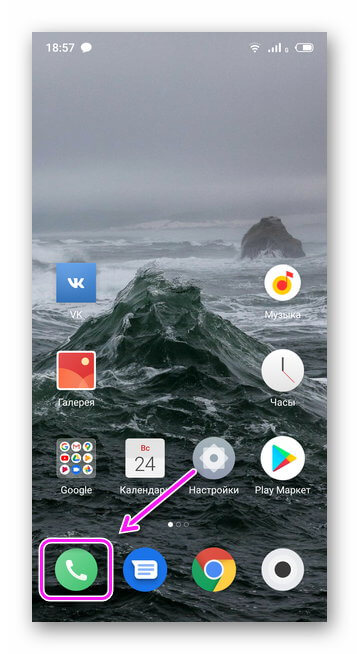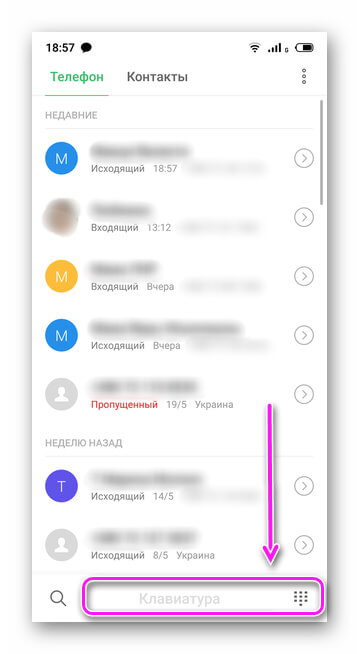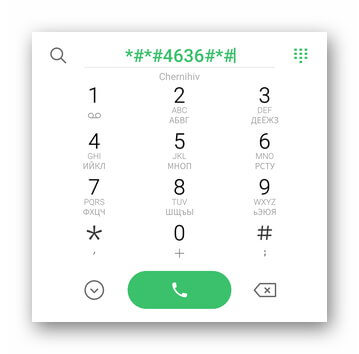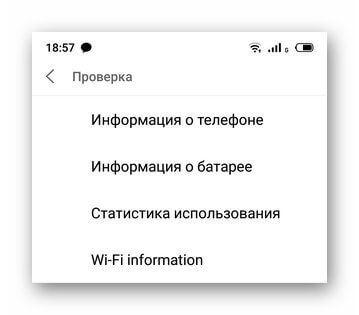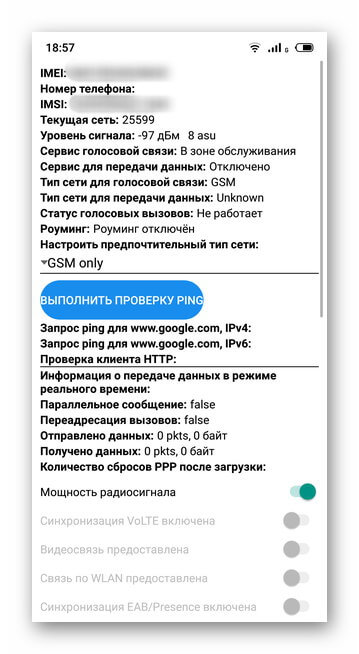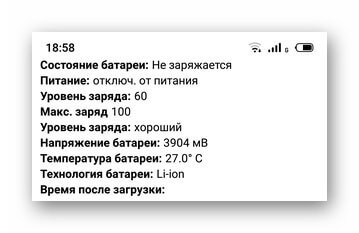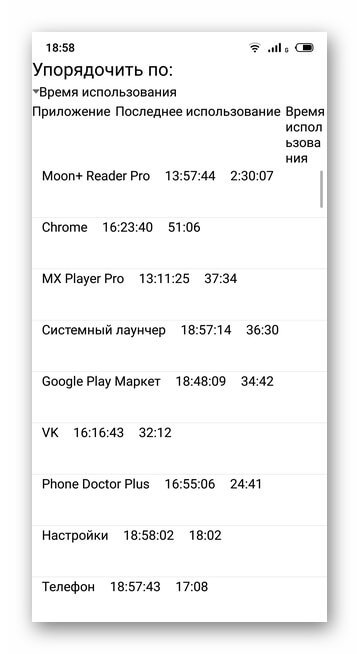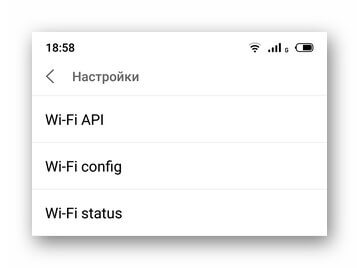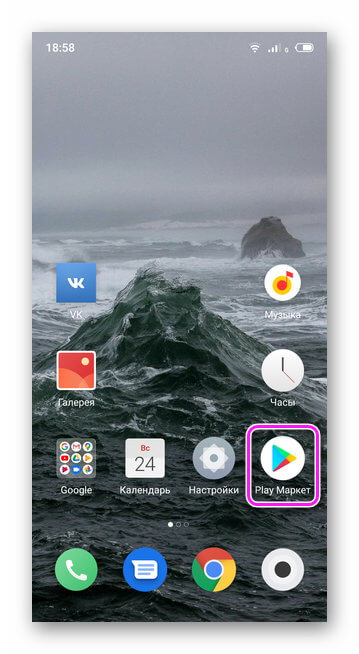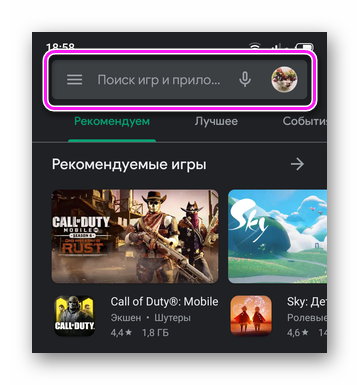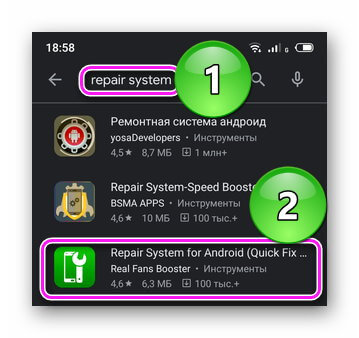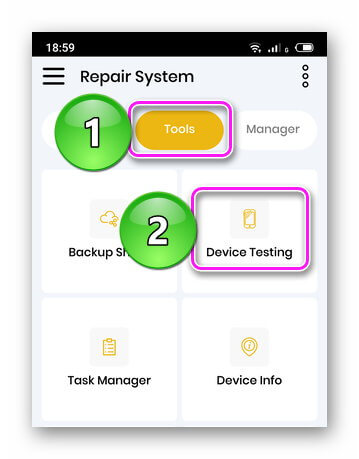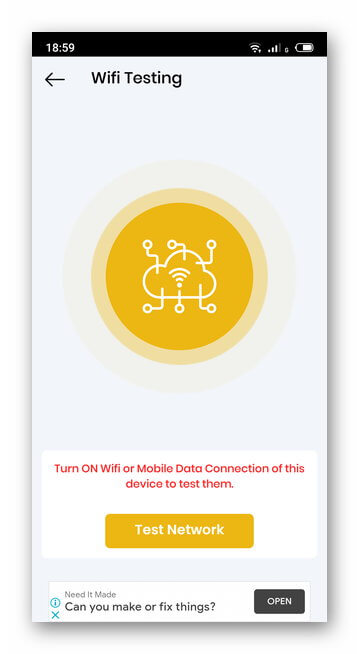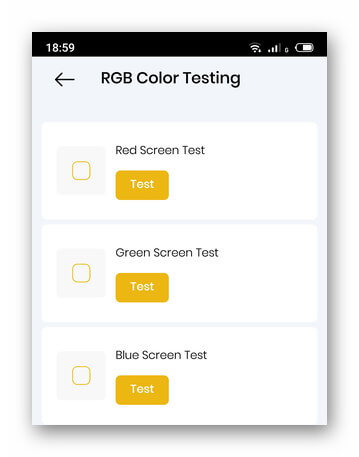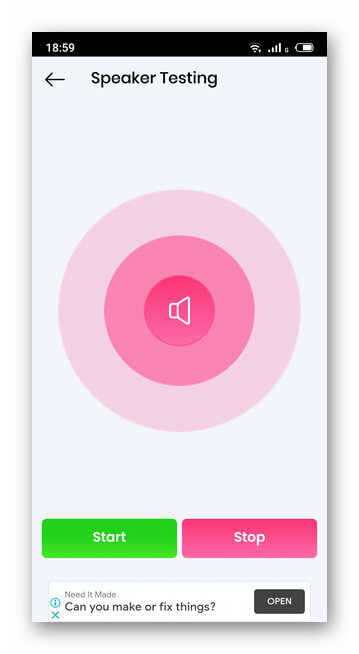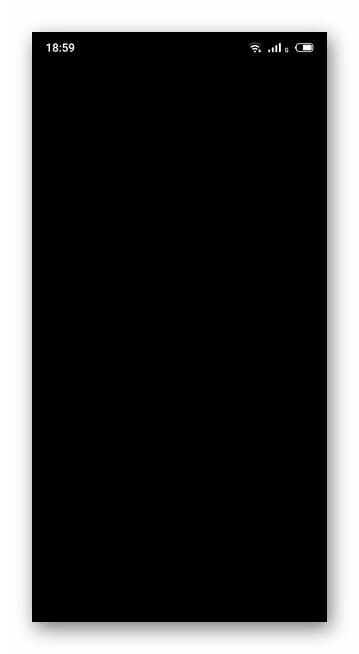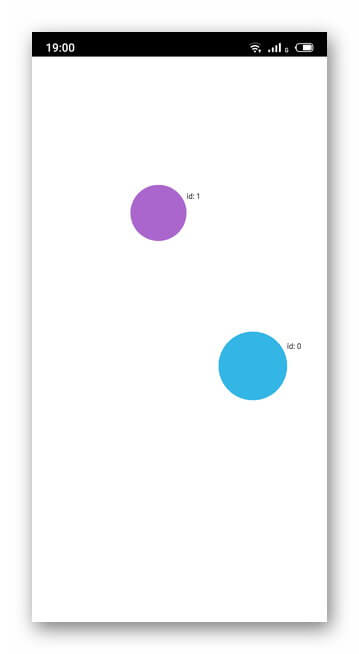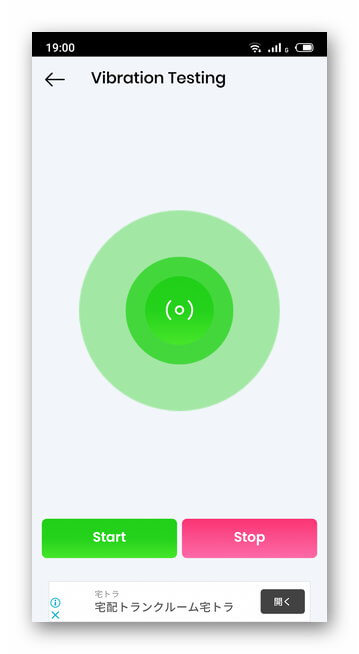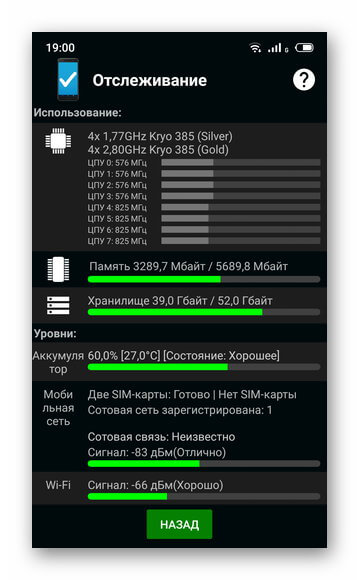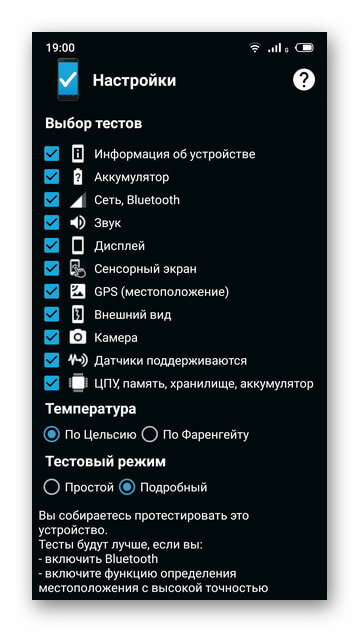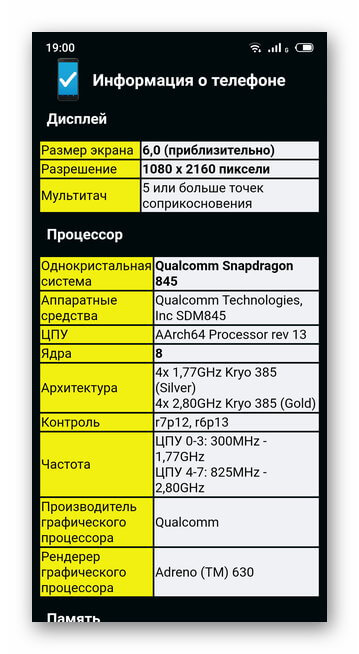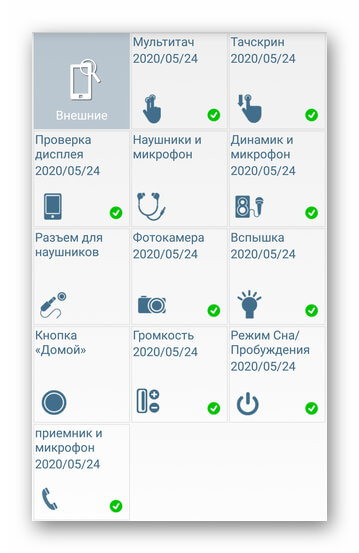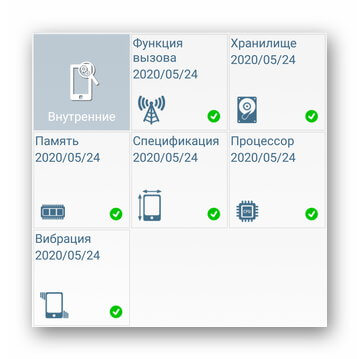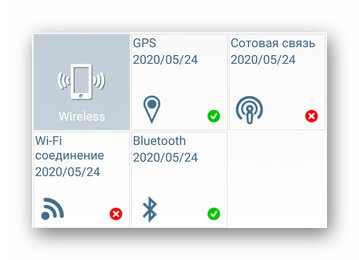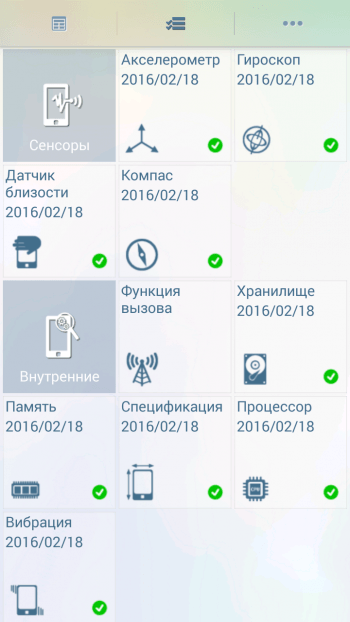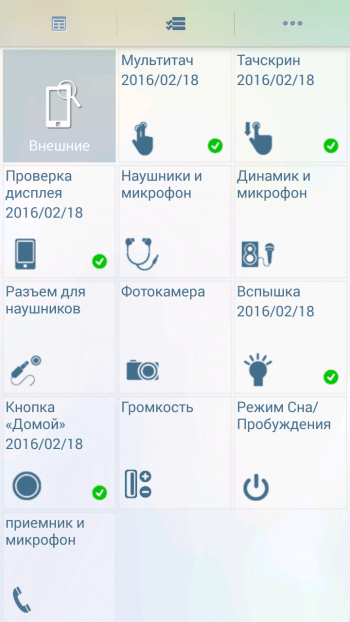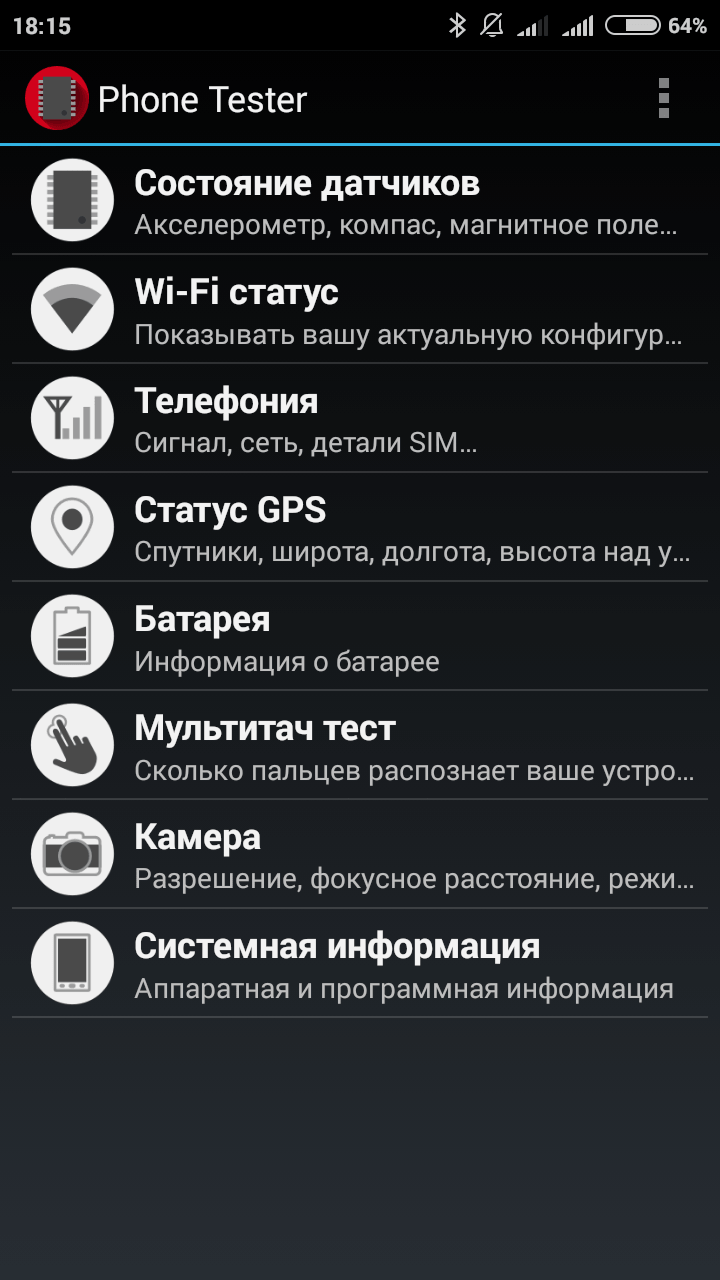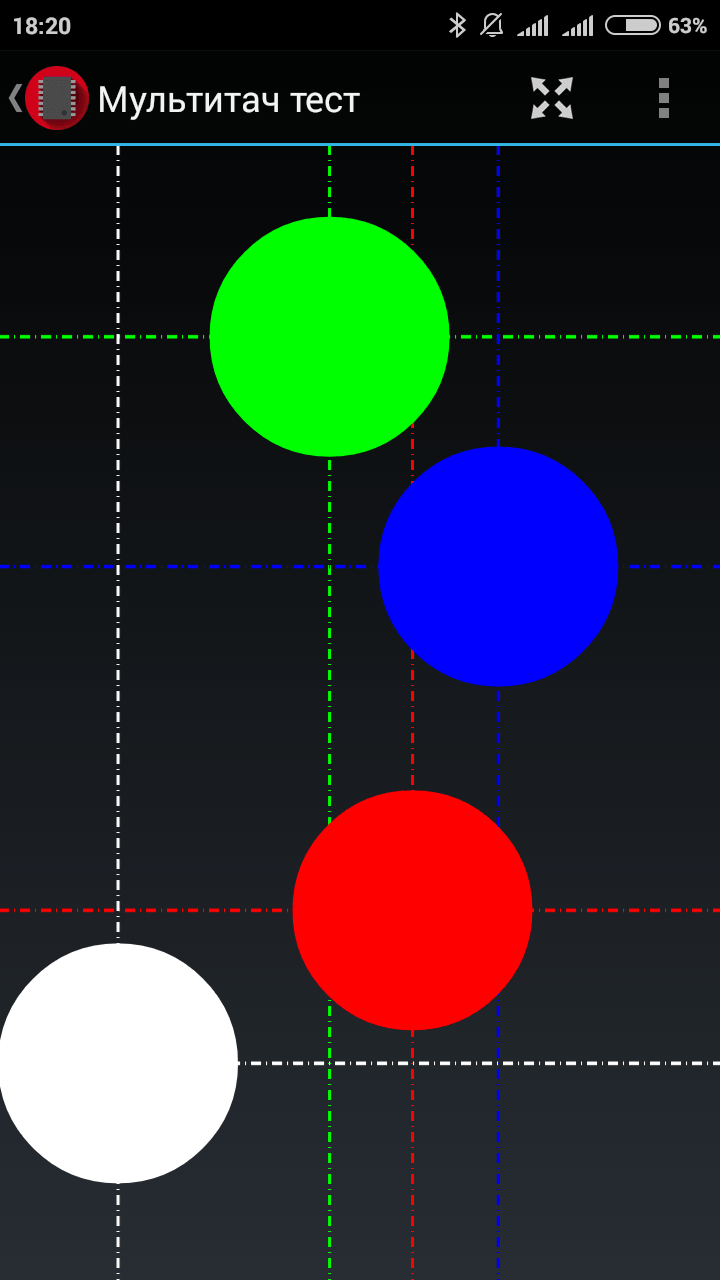Программа для проверки телефона андроид через компьютер: Диагностика Android-смартфона: 8 лучших приложений
Диагностика Android-смартфона: 8 лучших приложений
– Эх, собирался купить смартфон, а получил кота 🙁
– Где были твои глаза?
– Да с виду-то он целый, только нерабочим оказался. Не знал, как его проверить, вот и купил «кота в мешке».
Ситуация досадная, но вполне обычная, когда бывший чьим-то мобильник переходит к новому владельцу. Не хотите стать жертвой обмана? Тогда тестируйте девайс перед покупкой.


В сегодняшнем обзоре – 8 лучших приложений для диагностики Android-смартфонов. Они помогут вам узнать, что представляет собой устройство, проверить его исправность и оценить работу каждой функции. Пара минут – и все нужные сведения как на ладони.
AIDA64
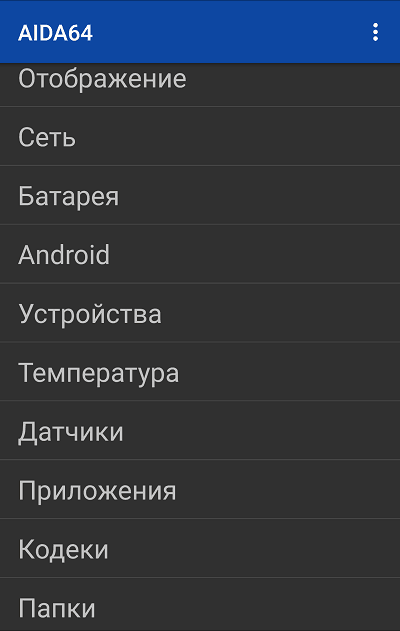
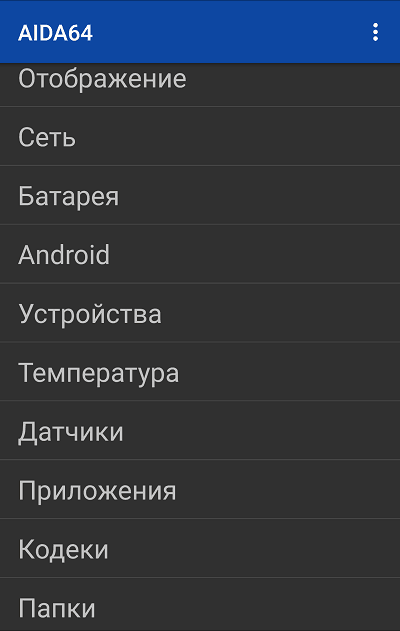
Давно и нежно любимая бывалыми юзерам ПК AIDA64 существует и в мобильной версии. В отличие от десктопных релизов, цены на которые начинаются от $40, она бесплатна, а также совместима практически с любыми Android-гаджетами: смартфонами, планшетниками, умными часами, телеприставками, ТВ и т. д. Главное, чтобы версия Андроида на устройстве была не старше 4.0.
Аида отображает полную детализированную информацию об аппаратной и программной начинке девайса, выводит показания датчиков, данные о подключении к сетям и многое другое.
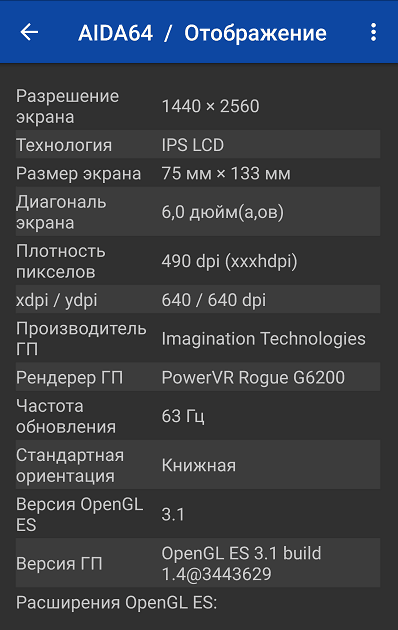
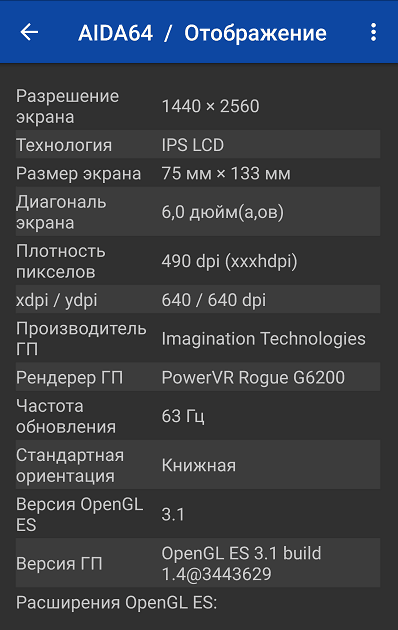
В приложении 13 основных разделов:
- Система, где собраны главные сведения об устройстве – марка, модель, серийный номер, объемы памяти и т. д.
- ЦП – содержит информацию о модели SoC, архитектуре, ревизии, количестве ядер, диапазоне частот и остальном.
- Отображение – показывает характеристики экрана и графического ускорителя.
- Сеть – отображает данные о сетевых интерфейсах и подключениях.
- Батарея – об источнике питания.
- Андроид – об операционной системе.
- Устройства – о графическом процессоре, камерах, USB, Vulkan, PCI, CUDA, OpenCL.
- Температуры.
- Датчики.
- Установленные приложения.
- Кодеки.
- Папки.
- Системные файлы.
Однако мобильная Aida64 не имеет в составе инструментов нагрузочного тестирования и бенчмаркинга. Полученные данные она отображает в виде списков и числовых показателей, понимать которые должен сам пользователь. То есть рассчитана на опытных.
Phone Doctor Plus
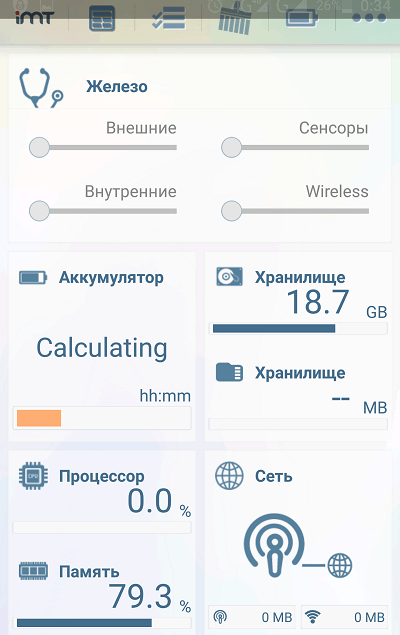
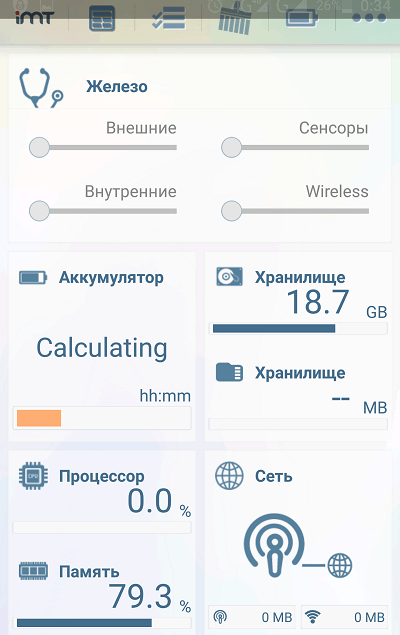
То ли дело Phone Doctor Plus! Вот он-то и выручит тех, кто держит смартфон впервые и просто хочет узнать, работают ли на нем камеры, динамики, датчики и прочие «железки». Впрочем, бывалые Андроид-юзеры тоже уважают «Доктора»: как ни крути, а приложение полезное. И содержательное.
В числе его возможностей:
- Быстрое и точное тестирование 30-ти (как заявлено производителем) аппаратных элементов с определением их работоспособности.
- Экспресс-оценка состояния основных компонентов – процессора, хранилища, оперативной памяти, батареи и сети.
- Детальная диагностика аккумулятора и прогнозирование срока его службы.
- Диагностика сетевых подключений.
- Сбор сведений об установленных приложениях с оценкой их полезности и возможностью удаления.
Рабочая область Phone Doctor Plus состоит из четырех основных вкладок:
- На первой (показана на скриншоте выше) собрана информация о текущем состоянии главных компонентов и о результатах их тестирования (4 шкалы «Железо»).
- На второй находятся плитки запуска диагностических тестов.
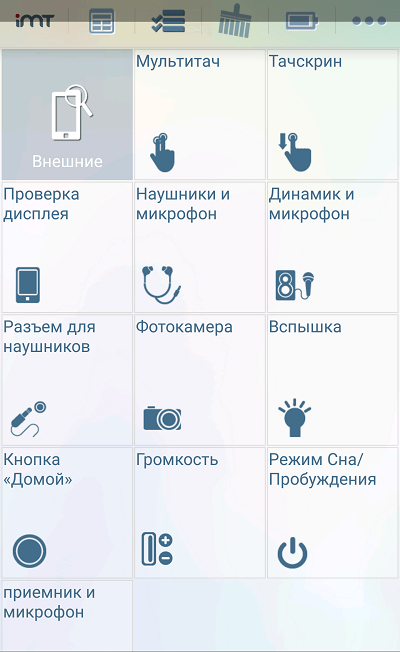
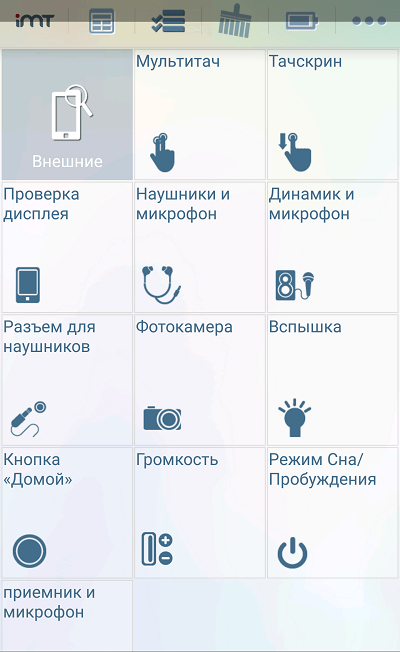
- На третьей – список приложений.
- На четвертой – сведения о батарее и кнопки отключения ресурсоемких функций.
Утилита не собирает столь подробных сведений о каждой детали, как Aida64, а только тестирует функционал. Для проведения теста пользователь должен выполнить инструкции, которые видит на экране.
Phone Check
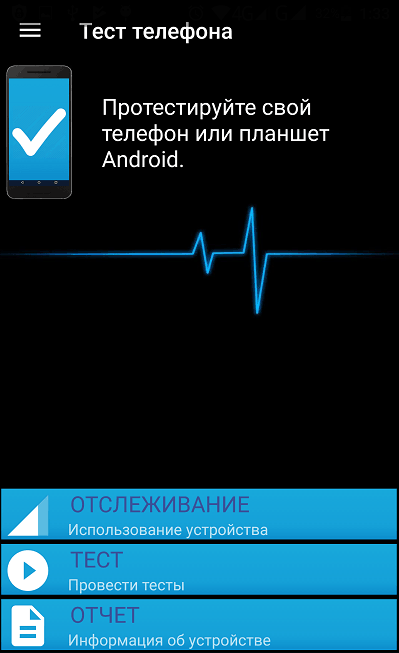
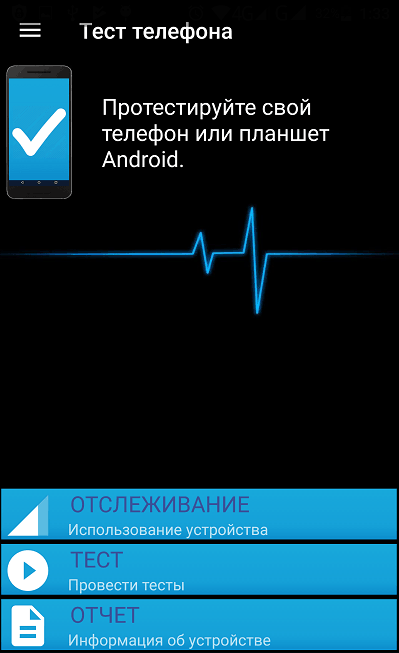
Phone Check (Mobile Phone Checker / Tester & Info) совмещает в себе функции Аиды и Доктора: отображает подробные сведения об аппарате и проверяет его работоспособность. Всего в приложении 11 диагностических тестов:
- Инфо об устройстве.
- Аккумулятор.
- Сеть, Bluetooth.
- Звук.
- Дисплей.
- Сенсорный экран (тачскрин).
- GPS.
- Внешний вид.
- Камеры.
- Датчики.
- SoC, память, хранилище.
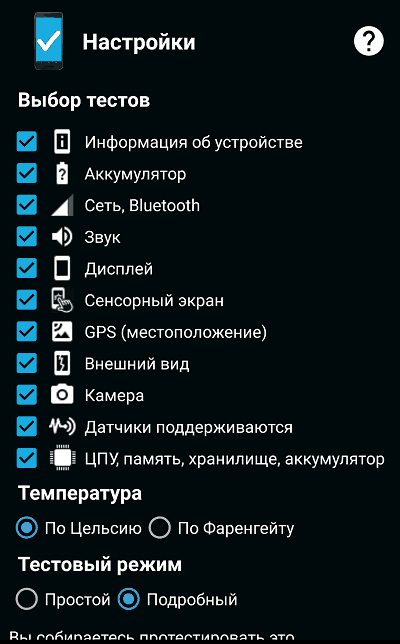
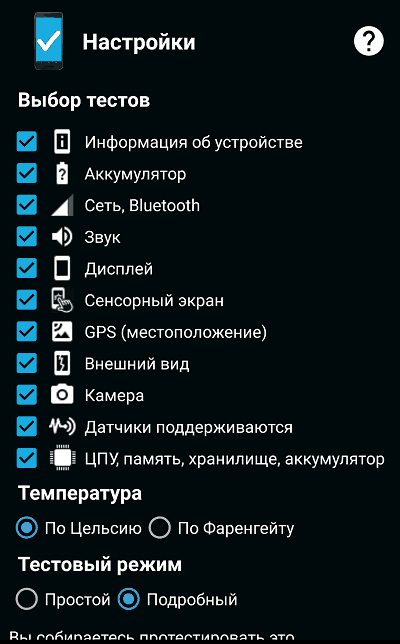
И 2 режима тестирования – простой и подробный. Тесты запускаются последовательно – один за другим. У пользователя есть возможность пропускать отдельные тесты или их этапы.
Помимо оценки функциональности, Phone Check отображает информацию о текущем использовании устройства – загрузке процессора, памяти, сети, заряде аккумулятора, а также общие сведения о системе.
Device Checker *SAM*
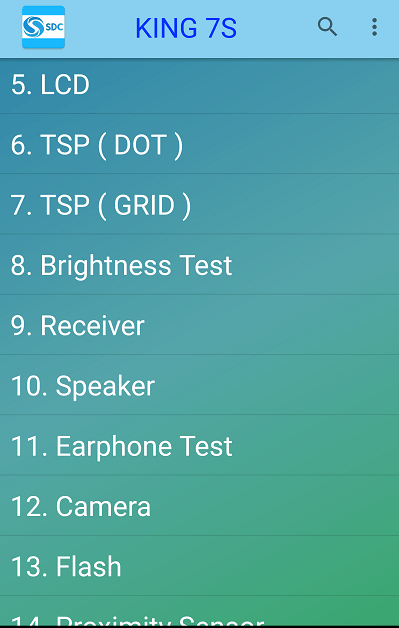
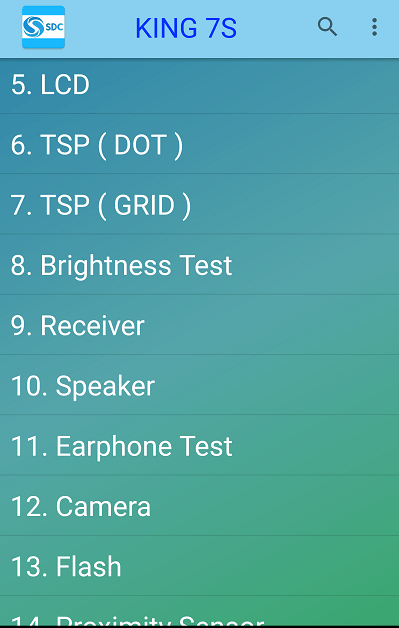
Утилита Device Checker *SAM* (Phone and tablet testing) разработана для диагностики смартфонов и планшетов Samsung, однако исправно выполняет свои задачи и на устройствах других марок. За исключением определения подлинности аппарата – эти функции доступны только владельцам Самсунгов. Зато остальное – 20 с лишним тестов, могут использовать все.
Как показал опыт, на телефоне «НЕ Самсунг» Device Checker *SAM* выдает вполне достоверные результаты – такие же, как рассмотренные выше утилиты-конкуренты. А единственное, что может вызвать затруднение у некоторых юзеров, – это англоязычный интерфейс приложения.
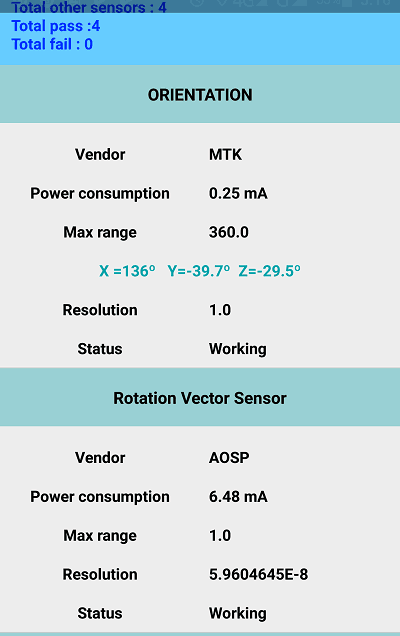
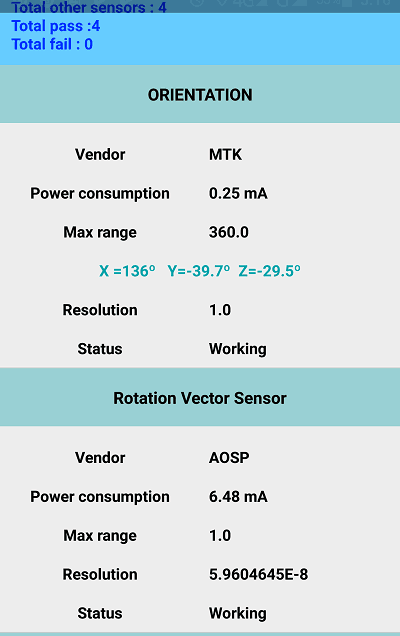
Device Checker *SAM* тестирует следующие компоненты и функции:
- Bluetooth.
- Сотовую связь.
- SD-карту.
- Микрофон.
- LCD (экран).
- Яркость и затемнение экрана.
- Тачскрин (TSP).
- Приемник.
- Вывод звука через динамики.
- Вывод звука через наушники.
- Камеры.
- Вспышку (фонарик).
- Датчики.
- Вибромотор.
- USB и зарядку.
- Wi-Fi.
- Аккумулятор.
Последний тест – информация об устройстве, оказался самым неинформативным. Видимо, он тоже предназначен только для Самсунгов.
PhDoctor
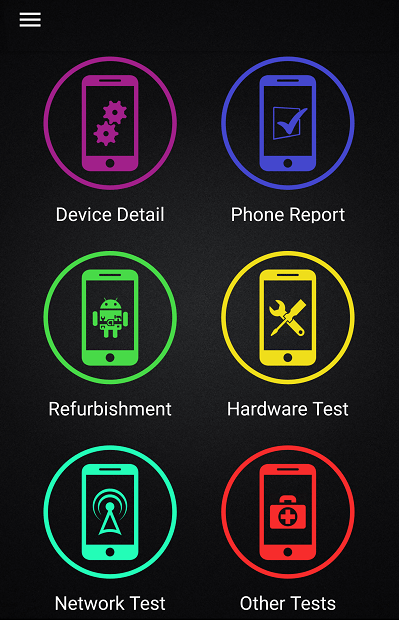
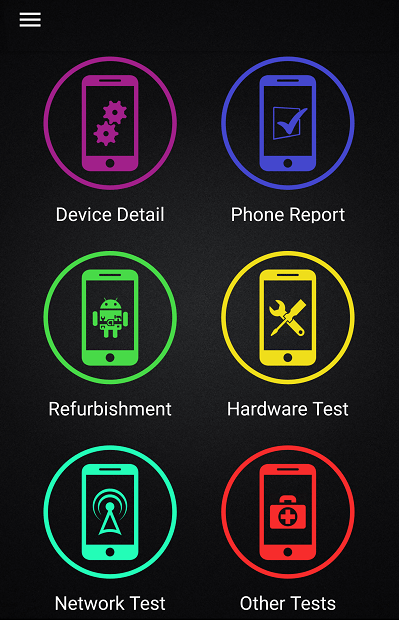
Утилита PhDoctor (Mobile Phone Checker / Tester & Info) имеет почти такой же набор функций, что и конкуренты. Но помимо стандартных тестов, в ней есть пара уникальных. Один из них – определение, является ли телефон Samsung «refurbished», то есть подвергался ли он ремонту на фабрике или в сервисном центре производителя (продавца) до того, как поступил в продажу. Второй – идентификация марки и модели аппарата по номеру IMEI через веб-ресурс www.imei.info
При работе с PhDoctor некоторые пользователи столкнутся с такой же проблемой, что и в Device Checker *SAM* – он тоже страдает отсутствием русского языка.
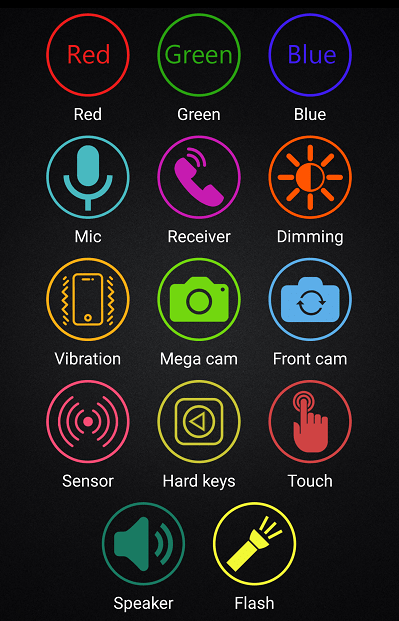
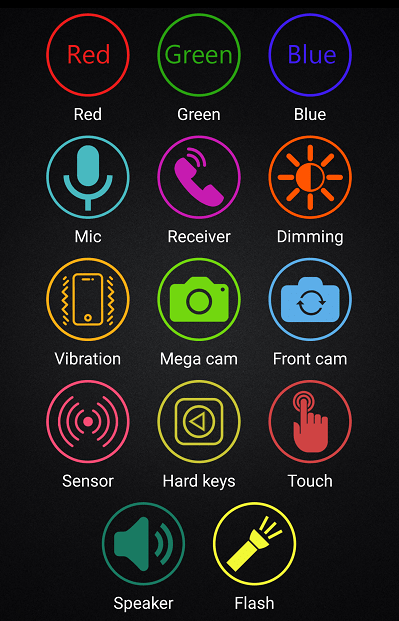
Прочие функции и возможности PhDoctor:
- Отображение сводной информации об устройстве (Device Detail). Отдельно о железе, софте и батарее.
- Отчет о телефоне (Phone Report) – базовый набор последовательных тестов микрофона, динамиков, тыловой и фронтальной камер, приемника, вибромотора, акселерометра, гороскопа, датчиков приближения и освещенности, компаса, сенсорного экрана, кнопок навигации («Домой», «Назад», «Последние приложения») и фонарика (вспышки).
- Тестирование сетевых подключений (Network Test) – Вай-фая и мобильной связи.
- Тестирование отдельных аппаратных функций (Hardware Test) – цветопередачи и яркости экрана, телефона, микрофона и остального, что входит в набор Phone Report.
Тестирование Android
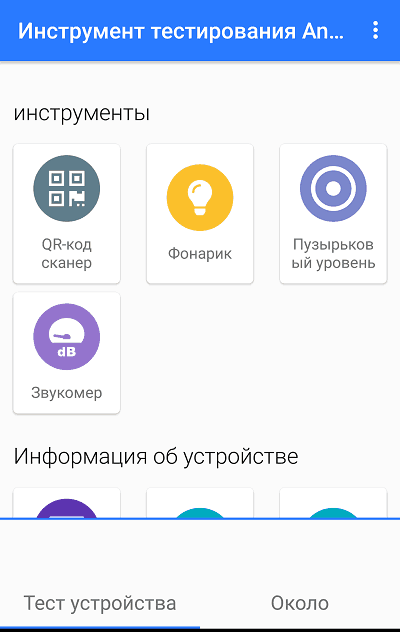
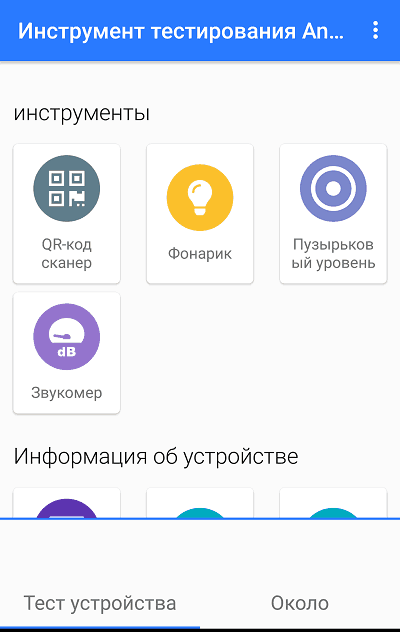
Столь прямолинейное название точно не даст перепутать это приложение с чем-либо другим. Да, «Тестирование Android» именно это и делает. Но не только. Кроме 30-ти различных тестов, оно содержит инструменты сбора информации о системе и несколько полезных «приколюшек» – сканер QR-кодов, измеритель громкости звука, горизонтальный уровень и кнопку быстрого включения фонарика.
Интерфейс утилиты так же прост, как и название. Функциональные кнопки сгруппированы по назначению:
- «Инструменты». В состав этой группы входят те самые «приколюшки».
- В разделе «Информация об устройстве» собраны системный монитор, сведения о Wi-Fi, блютуз, процессоре, памяти, версии Андроид, аккумуляторе, камере, сети и установленных приложениях.
- Группа «Тестирование оборудования» содержит следующие средства диагностики: «Цвет монитора», «Сенсорный экран», «Мультитач», «Камера», «Отпечаток пальца», «Динамик и вибрация», «Микрофон», «NFC» и «Местонахождение». Тест «Сенсорный экран» выполнен по типу приложения для рисования.
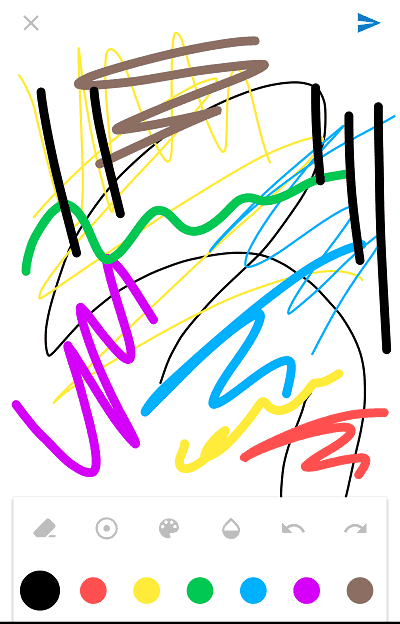
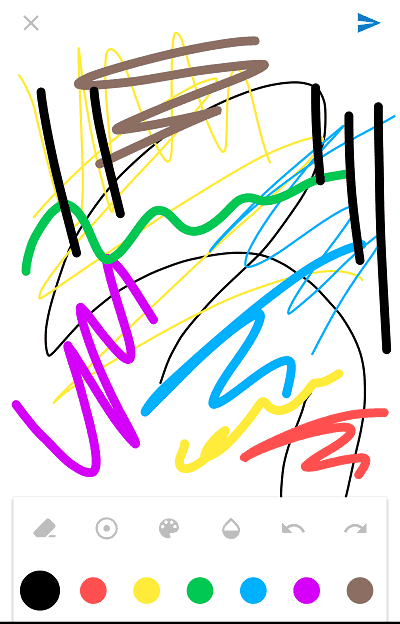
- «Тестирование датчиков» включает инструменты: «Шагомер», «Датчик температуры», «Компас», «Датчик освещенности», «Акселерометр», «Датчик приближения», «Датчик давления», «Определитель силы тяжести» и «Датчик влажности».
- В разделе «Другой» из полезного есть только кнопка выбора языка. Впрочем, при установке приложение само выбирает язык, который назначен основным в операционной системе. В моем случае это русский.
«Тестирование Android» может запускаться на смартфонах, планшетах и смарт-часах. Производитель заявляет, что оно оптимизировано для Android 9.0 и некоторых устройств марки Samsung, LG, Huawei, HTC, Google Pixel, Sony Xperia и Nokia.
Phone Doctor For Android
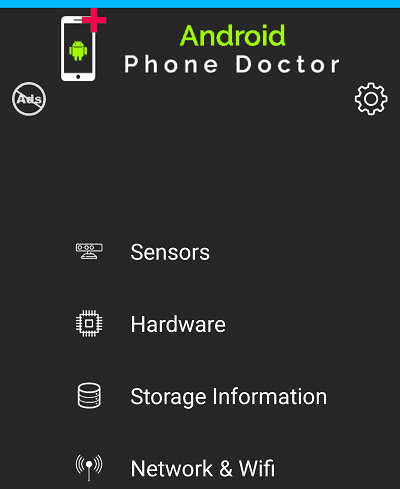
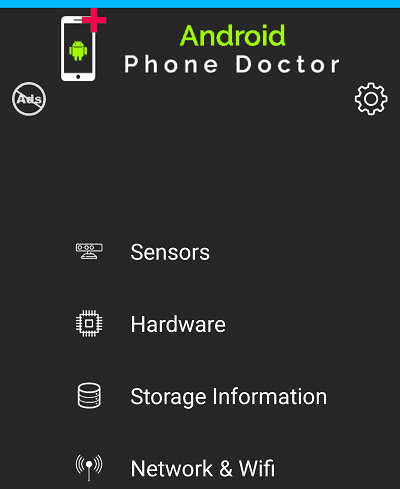
Phone Doctor For Android имеет несколько унылый дизайн. И первое, что видит пользователь после его запуска, – такой же унылый рекламный баннер. Русским языком здесь тоже, увы, не пахнет. Похоже, у многих это отбивает желание юзать программу дальше, но если присмотреться к ее функционалу, то всё не так уж и печально.
Функции «Доктора №2» поделены на 4 группы: «Датчики» (Sensors), «Железо» (Hardware), «Хранилище и оперативная память» (Storage Information) и «Сеть и Wi-Fi» (Network & WiFi).
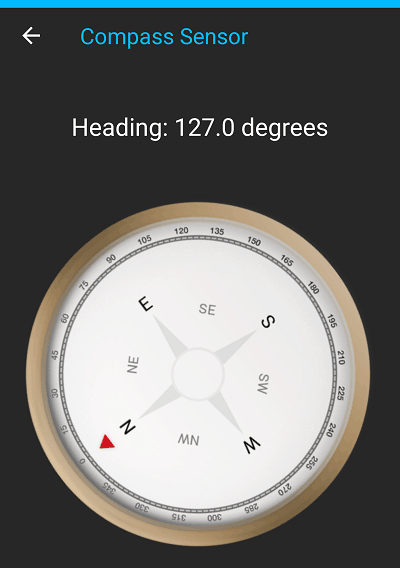
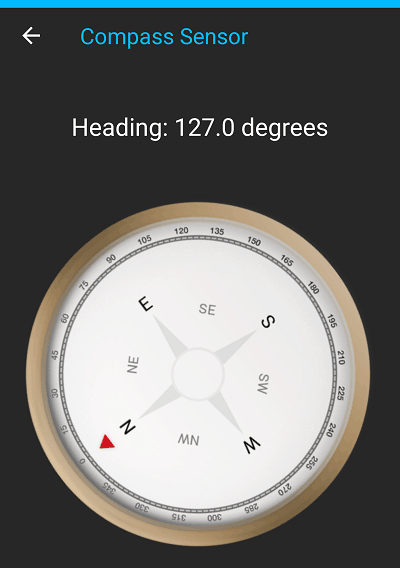
- В первом разделе содержатся средства диагностики датчиков освещенности, встряхивания, ускорения, приближения, давления и магнитного поля.
- В разделе про железо собраны инструменты мониторинга и тестирования батареи, процессора (только спецификации), вибромотора, камеры, дисплея, динамиков, наушников и микрофона. Здесь же находятся сведения о системе.
- Раздел «Storage Information» отображает объемы свободной и используемой оперативной памяти, а также свободное и занятое место в системном хранилище и на съемных носителях (если подключены).
- Сетевой раздел содержит сведения о параметрах активного подключения и данные SIM-карты. Кстати, если в телефоне стоят 2 симки, программа увидит только первую.
AnTuTu Benchmark
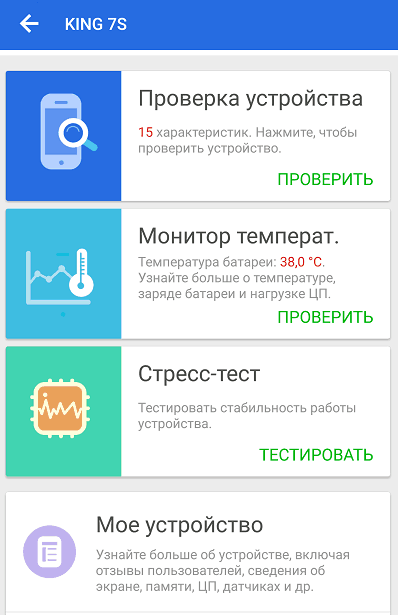
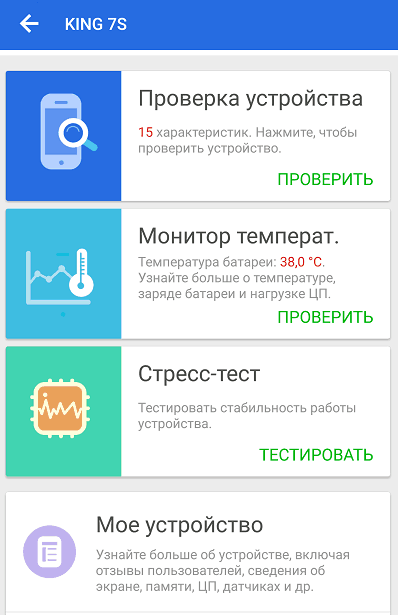
Согласитесь, без AnTuTu Benchmark обзор приложений для диагностики Андроид-гаджетов был бы неполным. Ведь это, пожалуй, самое популярное в мире средство сравнительного тестирования производительности мобильных устройств.
«Бенчмаркер» оценивает:
- Быстродействие памяти.
- Быстродействие процессора и графического ускорителя.
- Удобство использования девайса (скорость прокрутки текста и т. п.).
- Скорость обработки данных и изображений.
- Безопасность обработки данных.
По итогам каждого теста смартфон получает баллы (иногда их называют «попугаями»), которые затем суммируются и формируют общий показатель AnTuTu. Этим показателем и принято мериться.
Кроме того, AnTuTu Benchmark собирает общие сведения о системе и отдельных ее составляющих – сенсорах, экране, батарее, тачскрине, HTML 5 в браузере, а также проводит стресс-тесты на стабильность.
***
Какое из восьми приложений самое лучшее? Наверное, то где больше функций и удобней интерфейс. Чаще всего так и есть, но бывают исключения. Ведь не существует программ, которые корректно работают абсолютно на всех устройствах. Поэтому лучшим для вас будет то, что больше всего «по душе» и «по зубам» вашему смартфону.
Существует 2 способа, как протестировать телефон Андроид на наличие ошибок в работе аппаратной части: с помощью встроенных средств диагностики или приложений из Play Market. Далее, подробно о каждом методе, преимуществах и недостатках отдельных программ.
Встроенные средства диагностики
В смартфонах на базе Android есть скрытое инженерное меню, где собрана базовая информация о телефоне, конфигурации сети и батареи. Чтобы в него попасть:
- Откройте приложение «Телефон».

- Тапните на «Клавиатуру» или ее иконку.

- Введите комбинацию *#*#4636#*#*.

- Автоматически откроется окно «Проверка».

Здесь доступна информация о:
- Телефоне — IMEI, уровень сигнала, тип сети для передачи голоса, данных.

- Батареи — типе, уровне зарядки, напряжении и температуре.

- Статистике приложений — время последнего и общего использования.

- Wi-Fi-сети — конфигурации подключения, API и настройкам.

Обратите внимание! Количество вкладок и информации об устройстве отличается в зависимости от установленного на телефон пользовательского интерфейса (MIUI, OneUI, ColorOS).
Модели от Samsung оборудованы расширенным инженерным меню с тестами системы. Его активируют комбинацией *#0*# через приложение «Телефон».
Приложения для диагностики телефона на Андроид
Все из нижеперечисленных проектов доступны в официальном магазине приложений от Google. Для их установки:
- Откройте «Play Market».

- Введите название софта в строку поиска.

- Выберите приложение в окне выдачи.

- Нажмите «Установить».
Чтобы не скачать софт с похожим названием, в начале описания будет указан официальный разработчик программы.
Repair System
Решение от Real Fans Booster, которое кроме диагностики предлагает:
- ускорить смартфон;
- функцию удаления ПО;
- оптимизировать расход батареи;
- освободить от мусора внутреннюю и оперативную память.
Чтобы получить доступ к диагностике устройства:
- Откройте приложение.
- Перейдите во вкладку «Tools» — «Device Testing».

Всего доступно 6 тестов:
- «Wi-Fi and Mobile Data Connection» — cообщает об активном подключении к сети Wi-Fi или мобильной передаче данных по 3G/4G.

- «RGB» — выводит на экран красный, зеленый и синий цвета.

- «Speaker» — проверка работы мультимедийного динамика.

- «Black Screen» — дисплей становится черным, для проверки выгоревших пикселей или засветов матрицы.

- «Touch Screen» — определяет точность и максимальное количество одновременных касаний экрана.

- «Haptic Feedback» — включает виброотдачу.

наличие инструментов для оптимизации аппарата;
для тестов не нужно давать разрешение на доступ к системе смартфона.
реклама после перехода между вкладками;
мало инструментов для диагностики, половина бесполезна.
Phone Check
Разработка inPocket Software для получения подробных данных о телефоне. После запуска, пользователь попадает на главную страницу, где может открыть:
- «Отслеживание» — вкладка, где собрана информация о нагрузке ядер процессора, объеме занятой/свободной оперативной и постоянной памяти, зарядке батареи, качестве сигнала.

- «Тест» — включает 11 последовательных инструментов для диагностики, часть из которых можно отключить.

- «Отчет» — подробная информация о смартфоне на основе проведенной диагностики.

набор тестов;
лаконичный интерфейс;
отсутствие рекламных вставок.
машинный перевод текста.
Phone Doctor Plus
Приложение от iDea Mobile Tech, которое собирает подробные сведения о работе устройства. Инструменты для диагностики собраны в отдельной вкладке и поделены на:
- «Внешние» — проверяет работу тачскрина, дисплея, средств вывода звука, кнопок и камеры.

- «Сенсоры» — тестирует устройство на наличие акселерометра, гироскопа, компаса, датчика приближения и освещенности.

- «Внутренние» — проводит диагностику процессора, вибромотора, спецификаций устройства, функций вызова, внутренней и оперативной памяти.

- «Wireless» — определяет работу GPS, сотовой связи, Wi-Fi и Bluetooth.

Собранные данные попадают на главную страницу, где демонстрируют нагрузку процессора, оперативной памяти, отмечает непроверенные или неисправные элементы системы.
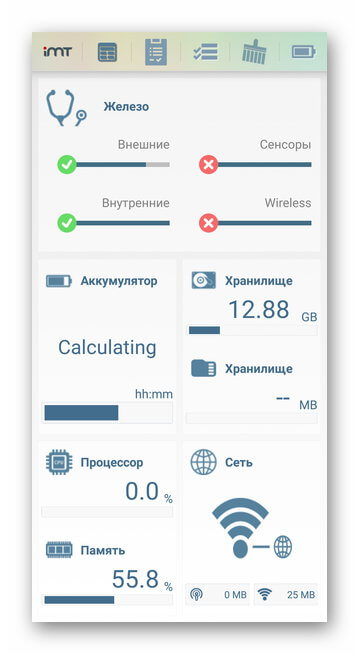
нет рекламы;
максимальный набор тестов;
сообщения о неисправной работе элементов смартфона;
наличие инструментов для оптимизации батареи, удаления кэша.
машинный перевод текста в интерфейсе;
неточное отображение данных о работе процессора, информации о заряде батареи.
AIDA64
Аналог программы для диагностики телефона Андроид через компьютер. Софт собирает подробную информацию о смартфоне, включая сведения о:
- системе;
- центральном процессоре;
- экране;
- беспроводных сетях;
- аккумуляторе;
- операционной системе;
- камерах и видео ядре;
- температуре устройства;
- установленных датчиках;
- рабочих приложениях;
- мультимедийных кодеках;
- расположении папок и файлов, где находятся системные данные.
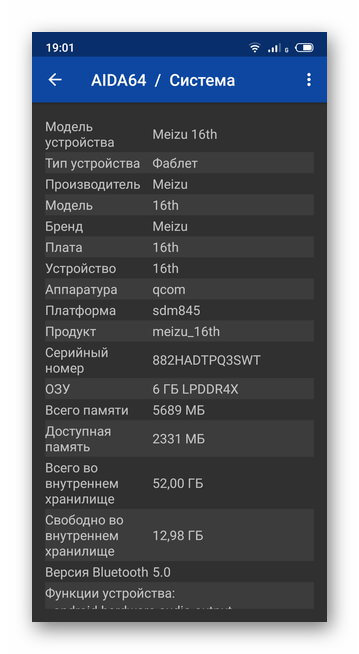
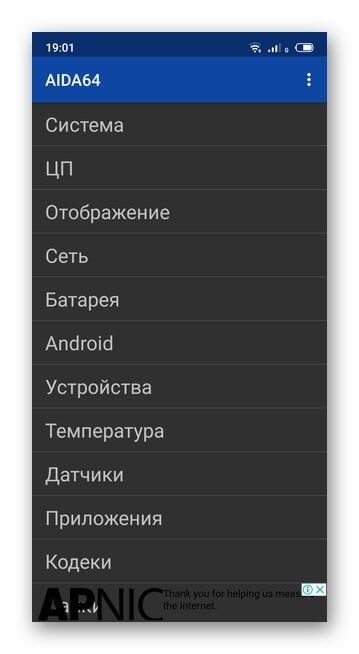
подробная информация о смартфоне;
требует 2 разрешения для доступа к системе.
рекламные интеграции в базовой версии;
без знания английского тяжело разобраться в наличии датчиков.
Диагностика смартфона на Android понадобится после покупки, падения устройства или смены прошивки. Она позволяет выявить нерабочие датчики, определить остаток оперативной памяти или перегрев процессора.
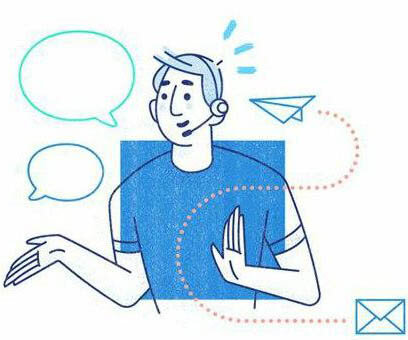
Сергей Семичёв
Автор сайта
Задать вопрос
При покупке смартфона/планшета или из чувства собственного любопытства многие пользователи хотят проверить работоспособность аппарата, основных функций и датчиков.
Внешнее состоянии гаджета можно оценить без дополнительных утилит, а вот «начинка» требует более основательного подхода. Самый простой способ проверки основных датчиков и функций — применение инженерных кодов. Они очень удобны и легки в использовании, но есть два существенных недостатка:
- Предоставляют недостаточно полную информацию.
- Работают не на всех смартфонах (например, некоторые китайские смартфоны понимают только половину запросов).
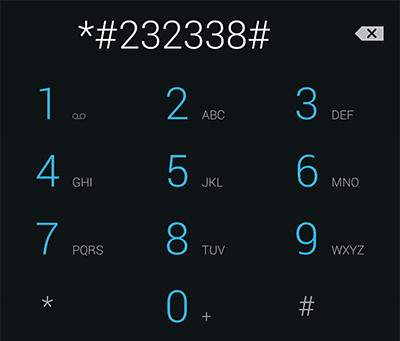
В связи с этим рекомендуется воспользоваться сторонними приложениями, которые просты в использовании и обладают всеми необходимым для тестирования функциями.
Программы для диагностики
Разработчики предлагают огромный перечень утилит с похожими функциями для проверки работоспособности различных датчиков, Wi-Fi, Bluetooth, камер, процессоров и многого другого. Мы выбрали самые функциональные и полезные и протестировали их на нашем подопытном Xiaomi Redmi 2.
Порядок рассмотрения софта случайный. В целом, приложения равнозначные, но у Phone Doctor Plus есть небольшое преимущество — он простой и ориентирован на неопытного пользователя.
Phone Doctor Plus
На главном экране отображаются общие сведения об устройстве. Чтобы они были максимально исчерпывающими, необходимо перейти во вторую вкладку, где расположено более 20 тестов, включая мультитач, акселерометр, GPS и многое другое (смотрите на скриншотах). Каждый из них выполняется отдельно, некоторые просят сделать простое действие, например, потрясти телефон или вставить наушники. При успешном завершении появляется зеленый значок с галочкой — это значит, что функция работает корректно.
AIDA64
Программа пришла с компьютерной сферы (Windows), где успела зарекомендовать себя с лучшей стороны. Android-версия не стала исключением, поэтому и попала в нашу подборку.
Главный экран выглядит невзрачно, нет даже намека на минималистический дизайн. Но мы здесь не для этого, поэтому перейдем к функционалу. AIDA64 предоставляет информацию по следующим пунктам:
- Система: модель устройства, плата, ОЗУ, хранилище и другое.
- ЦП: точная модель процессора, технологический процесс, битность, число ядер, диапазон частот и, самое главное, нагрузка. Если последняя постоянно стремится к 100 процентам, значит либо смартфон засорен и требует комплексной очистки, либо есть серьезные неполадки с чипсетом.
- Отображение: все данные о дисплее, включая разрешение, технологию, диагональ, видеоускоритель и версию OpenGL. Обратите внимание на «Нагрузку ГП» — она должна возникать только в играх или при работе с графикой. В обычном режиме на тестируемом гаджете показатель был на нуле.
- Сеть: оператор, страна, код провайдера и прочие подробности. Для проверки связи легче просто кому-то позвонить и зайти в интернет.
- Батарея: уровень заряда, состояние аккумулятора, температура и емкость. Для детальной проверки батареи ознакомьтесь с этой статьей.
- Android: версия, уровень API, ID сборки и так далее.
- Устройства: задняя и передняя камеры с описанием возможностей, например, стабилизации, автоэкспозиции, вспышки и других функций. Исчерпывающие сведения о видеопроцессоре.
- Температура составляющих в Цельсиях (подробнее здесь).
- Датчики. На экране появятся строки с постоянно меняющимися цифрами. Они характеризуют работу гироскопа, компаса, акселерометра и других. При легком движении смартфона цифры должны меняться. Напомним, что это гораздо легче проверить с помощью Phone Doctor.
- Приложения. Список установленных игр и программ.
- Кодеки, папки, системные файлы.
Phone Tester
На основном экране сразу представлен список тестов. Приступим!
- Состояние датчиков: по аналогии с AIDA64, только более понятно и на русском языке. Также есть свойства каждого из датчиков.
- Wi-Fi статус: информация о соединении, полезного мало.
- Телефония: оператор, сигнал, код провайдера и прочие бесполезности.
- Статус GPS: спутники, точность передачи сигнала, широта, долгота, пеленг.
- Батарея: уровень зарядки, емкость, технология, напряжение, температура и состояние аккмулятора.
- Мультитач тест: касаемся экрана всеми пальцами, проверяем работу дисплея. Для этого лучше использовать калибровку сенсора.
- Камера: основная информация, у предыдущей программы список более информативный и полный.
- Системная информация.
Программ для диагностики Android-устройств довольно много, все обладают схожим функционалом. Изначально мы хотели рассказать о пяти утилитах, но две отсеялись естественным отбором, проиграв по функциональности и полезности конкурентам. В заключении отметим, что Phone Doctor Plus имеет весомое преимущество перед другими утилитами, которые заключается в большом списке тестов и понятном интерфейсе.
Если вы уверены в своих силах и готовы нести полную ответственность за все действия, воспользуйтесь самым многофункциональным инструментом тестирования — инженерным меню.
 Загрузка…
Загрузка…
Знать о состоянии своего смартфона крайне важно
Современный смартфон — это настоящий «микрокомпьютер» с огромным числом компонентов внутри. А для того, чтобы разобраться в принципах работы смартфона, зачастую нужно обладать не хилым запасом знаний в области радиоэлектроники. Однако же для того, чтобы произвести диагностику в случае неисправности, да и просто для того, чтобы не допустить поломки в будущем, достаточно скачать лишь пару приложений. И о лучших из них мы вам сегодня и расскажем.
Содержание
- 1Phone Check — Самая глубокая проверка
- 2Phone Doctor Plus — Личный доктор для вашего гаджета
- 3Dead Pixels Test — Тест и починка экрана смартфона
- 4AccuBattery — Лучшая программа для тестов аккумулятора
Phone Check — Самая глубокая проверка
Phone Check является одним из лучших приложений для проверки работоспособности компонентов Android-смартфонов. Если вы хотя бы раз использовали различные программы для диагностики ПК, то тут вы почувствуете себя, что называется, «как дома». Приложение дает вам полное описание аппаратных особенностей вашего гаджета, добавляя широкий спектр опций по проверке оборудования. Количество пунктов действительно впечатляет: аккумуляторная батарея и разъем для зарядки, Wi-Fi модуль, тесты для динамиков, микрофона, разъема для наушников и кнопок регулировки громкости, проверка экрана на наличие битых пикселей, тест памяти и процессора и так далее. Важный момент: при запуске любого теста ваш смартфон должен иметь не менее 30% заряда батареи. Впрочем, это относится ко всем программам подобного рода.
Phone Doctor Plus — Личный доктор для вашего гаджета
Phone Doctor Plus позволяет запускать серию программных и аппаратных тестов для того, чтобы убедиться, что компоненты вашего телефона работают правильно. В целом по набору опций Phone Doctor Plus похож на Phone Check, но вот интерфейс программы, на наш взгляд, у Phone Doctor Plus все же по приятнее. Помимо уже перечисленных в предыдущем пункте особенностей, Phone Doctor Plus позволяет проверить гироскоп, акселерометр и датчики приближения, чувствительность сенсорного экрана, а также испытать такие (не сказать, чтобы распространенные) датчики влажности, давления и температуры. Бонусом будет возможность произвести калибровку аккумулятора в случае наличия неполадок с целью обеспечения лучше работоспособности.
Dead Pixels Test — Тест и починка экрана смартфона
Dead Pixels Test — это уже более узкоспециализированная программа для тестирования экрана. Но, если два уже рассмотренных приложения находят битые пиксели, но не исправляют их, Dead Pixels Test несет себе помимо возможности выявления неисправности еще и опцию по починке. Dead Pixels Test запускает сканирование, в ходе которого выявляются битые пиксели. Некоторые их них (если они не являются аппаратной проблемой) легко можно починить. Для этого Dead Pixels Test имеет функцию, которая «прогоняет» битые пиксели через серию контрастных изображений, что очень часто может помочь отремонтировать экран, не обращаясь в сервисный центр.
AccuBattery — Лучшая программа для тестов аккумулятора
Приложение AccuBattery не сможет волшебным образом исправить проблемы с батареей, если они имеются. Однако это незаменимое средство для того, чтобы, так сказать, «предотвратить болезнь». AccuBattery имеет целый ряд тестов для выяснения десятков параметров производительности аккумулятора. Приложение содержит полезную информацию вроде актуальной емкости аккумулятора по сравнению с предполагаемой, уровень износа, график использования батареи каждым приложением, время до полной зарядки и так далее.
При покупке телефона у многих пользователей возникает интерес: «Насколько мощно работает гаджет?». Внешнюю оболочку оценить не трудно, а о качестве «начинки» приходится только догадываться. Самый простой метод продиагностировать состояние телефона – установить соответствующие приложения из Play Market. О них и пойдет речь ниже.
№1: Phone Doctor Plus

Приложение отображает общую информацию об устройстве на главном экране. В базу внедрено 20 тестов, которые запускаются одним кликом. Преимущества программы:
- прогнозирует срок работы батареи;
- быстрая проверка 30 элементов АО;
- детальный показ состояния памяти и ОС в целом.
Недочеты: не анализирует сбои в камере, работает исправно только с системными приложениями. Пользователи отмечают, что иногда виснет при загрузке.
№2: AIDA64

Сначала AIDA64 выпускалась только для ПК, теперь её можно установить на смартфон. Функционал весьма широкий. Программа отображает все данные о дисплее, батарее, памяти, прошивке и пр. В этом и заключается основное преимущество ПО. Недостаток: невзрачный «сыроватый» дизайн.
№3: Phone Tester

На главном экране сразу отображается список тестов. Дает детальный отчет об интернет-соединении, операторе, кодах провайдеров, спутнике, батарее. С помощью Phone Tester можно диагностировать экран с помощью мультитач-теста. Недостатки: много рекламы, не «распознает» микрочипы.
№4: TestM

Принцип работы приложения ничем не отличается от предыдущих. Основные преимущества:
- показывает уведомление о наличии проблем каждый раз после падения девайса;
- можно удостовериться в правильности «диагноза» сервисного центра.
Недочеты: много рекламы, потребляет много энергии.
№5: AnTuTu Tester

Приложением пользуется более 10 млн людей по всему миру. Преимущества обновленного ПО:
- внедрена 3D-обстановка тестирования;
- добавлены UX-элементы;
- добавлено CPU тестирование;
- приложение стало кроссплатформенным.
Недостатки проги: требуется установка дополнительного 3D-пакета.
№6: Sensor Box

Приложение считывает сенсорные характеристики девайса. Дизайн приятный, есть графики изменений, детальная информация об использовании аппаратного обеспечения – это несомненный плюс. Недочеты: иногда «вылетает» звук, не поддерживает русский язык.
№7: Carista OBD2 Pro

Это приложение-помощник для диагностики автомобиля с помощью устройства Android. Программа информирует, по какой причине зажигается тот или иной датчик, тестирует внутреннюю электронику, состояние подушки безопасности и пр. Главный плюс приложения: это оптимальный подручный инструмент для тех, кто желает быть в курсе технического состояния авто. Недочеты: за разблокировку некоторых функций нужно платить.
№8: Linpack

Это приложение категории branchmark, используемое для измерения процессорной производительности. Программа пока не успела зарекомендовать себя в магазине, но функционирует вполне исправно. Это большой плюс. Есть один недочет: так как разработка еще «сыровата», приложение частенько вылетает.
№9: Neocore

С помощью Neocore можно протестировать графический процессор. Результаты отображаются на FPS. Основные преимущества: функционирует исправно (без багов), показывает детальную информацию о состоянии выбранных составляющих ОС. Минусы приложения: работает не на каждом устройстве.
№10: Vellamo

Принцип работы аналогичен Neocore (разработчик – одна и та же компания). Приложение содействует в измерении производительности web-серфинга на ОС Андроид по рендерингу, джаваскрипту, пользовательским взаимодействиям. Анализирует качество соединения с интернетом. Это большой плюс для пользователя. Недостатки: в Play Market программы нет, нужно скачивать со сторонних источников.
5 приложений для тестирования смартфонов на Android
Хотите проверить производительность своего телефона, подтвердить конфигурацию устройства или просто проверить, всё ли работает правильно? В Play Store есть решения, которые помогут получить необходимую информацию.
Даже если нет конкретных проблем, следует провести несколько тестов и убедиться, что всё работает нормально. Представленные ниже приложения помогут достаточно быстро проверить аппаратное обеспечение телефона, обнаружить проблему и устранить её.
Phone Tester

Главный экран Phone Tester показывает меню с пунктами различных проверок. У вас есть возможность проанализировать техническую информацию и проверить, всё ли работает так, как надо. Можно проверить сенсоры — акселерометра, компаса, датчика магнитного поля, WiFi, состояние GPS, батарею (заряд, вольтаж, температуру, общее состояние), мультитач, информацию об операционной системе (версию, ядро, сборку) и другую информацию.
Тестирование настолько упрощено, что его может сделать ребенок. К сожалению, бесплатная версия перегружена рекламой. Не хотите мириться с рекламой? Приобретите премиум-версию Phone Tester. Это одно из лучших приложений для тестирования устройств на Android. Вы не пожалеете о своей покупке.
Phone Doctor Plus

Phone Doctor Plus от iDea Mobile Tech Inc. также используют для диагностики устройств на Android. Приложение дает максимально полную информацию о состоянии аппаратного обеспечения телефона. В распоряжении пользователя 25 различных тестов. В главном окне находится детальная информация о различных разделах: «Внешнее оборудование», «Датчики», «Внутреннее оборудование», «Беспроводная связь» — плюс данные о батарее, памяти, процессоре, сети.
Можно протестировать мультитач, дисплей, динамик и микрофон, вспышку, камеру, датчик приближения, память, гироскоп, вибратор, GPS и многое другое. Phone Doctor Plus также отслеживает работу устройства в фоновом режиме. Поделиться результатами теста можно через Facebook, Twitter или электронную почту, если хотите проинформировать друзей. В отличие от Phone Tester, здесь нет рекламы.
Dead Pixels Test
![]()
Phone Doctor Plus имеет встроенный тест, который позволяет проверить дисплей телефона на наличие битых пикселей, правда, не исправляет их. А вот Dead Pixels Test одновременно протестирует дисплей смартфона на наличие битых пикселей и исправит их. Для этого запускается серия сканирований.
При помощи пункта «Цвет» можно запустить прогон цветов фона для проверки битых пикселей или субпикселей. Для этого просто нажмите данный пункт меню, поочередно выбирайте цвета, пристально рассматривайте каждый дюйм экрана своего смартфона.
После обнаружения битых пикселей можно запустить процесс восстановления экрана. В это время он будет мигать различными цветами (красный, зеленый, синий). Приложение исправляет частичные дефекты субпикселей, битых пикселей, дефекты темных точек и многое другое.
Процесс тестирования занимает совсем немного времени, но результат вас порадует. Помните, что застрявшие пиксели, вызванные дефектами устройства, невозможно исправить — в таком случае придется заменить дисплей.
Sensor Box

Sensor Box предназначен для проверки различных датчиков смартфона. В программе тестируются акселерометр, гироскоп, датчики приближения, света, температуры, звука, давления. Конечно же, датчики температуры, давления и гироскоп не будут работать, если устройство их не поддерживает.
Приложение позволяет узнать о наличии в смартфоне датчиков: например, Poco F1 не поддерживает датчик температуры и давления. Встроенная утилита Tool Box позволяет проверить информацию о состоянии памяти и фонарика. Это не так много, но, учитывая «узкую специализацию», мы поместили её в данный список.
AccuBattery

Приложение AccuBattery которое отслеживает и оптимизирует состояние аккумулятора, имеет более 1 миллиона скачиваний в Google Play. Это одно из обязательных приложений при использовании старого смартфона, у которого уменьшенная емкость аккумулятора.
Основные функции AccuBattery — замер реальной емкость батареи для сравнения с номинальной, определение скорости разряда, уровня износа батареи в процессе каждой зарядки, контроль потребления заряда отдельным приложением . Существует также платная версия AccuBattery, которая имеет немного больше функционала — тёмный режим и более подробная статистика использования батареи. Кроме того, в ней нет рекламы.
Программы для тестирования планшета и телефона
Планшеты и телефоны быстро становятся основным ежедневным вычислительным устройством и нуждаются в тестировании. На самом деле, для людей, которые не являются геймерами на ПК или не нуждаются в использование офисных программ, в наши дни есть несколько причин иметь ноутбук или ПК. В крайнем случае, вы можете даже использовать что-то вроде Samsung DEX и превратить ваш телефон в настольный компьютер на некоторое время.

Единственная причина, по которой это возможно, заключается в том, что процессоры и графические чипы в наших мобильных устройствах теперь относятся к классу настольных ПК, когда речь идет о производительности. Ну, не текущий класс рабочего стола. Просто достаточно для запуска приложений настольного уровня, таких как офисный пакет, полноценный веб-браузер и так далее.
Благодаря этой ориентации на производительность, мы видели, как за последнее десятилетие появилось много приложений и инструментов для сравнительного анализа. Они позволяют запускать тесты на вашем устройстве, а затем показывают, насколько хорошо это сделано.
Зачем тебе это? Во-первых, вы можете сравнить результаты с другими пользователями, которые имеют точно такую же модель. Поэтому, если с вашим устройством что-то не так, вы можете провести объективный тест, чтобы доказать это. Вы также можете проверить, работает ли ваше устройство лучше или хуже после обновления операционной системы. Может быть, вы хотите знать, стоит ли покупать новый планшет или телефон по сравнению с тем, что у вас есть.
Программа для тестирования AnTuTu (iOS и Android)
AnTuTu давно любима рецензентами телефонов и планшетов. Программа на самом деле родом из Китая и была впервые выпущена в 2011 году, вскоре после того, как революция в современном смартфоне началась всерьез.

AnTuTu предоставляет единую числовую оценку после тестирования вашего устройства. Эта оценка состоит из тестов, которые смотрят на несколько областей производительности устройства. Это позволяет довольно легко увидеть, где конкретно устройство имеет проблемы или имеет недостатки производительности.
Оценка UX (пользовательский опыт) особенно полезна, поскольку она дает представление о том, насколько быстро устройство работает в повседневных задачах. Однако, к радости индустрии обзоров мобильных устройств, по-видимому, существует тест для каждого компонента и показателя производительности интеллектуального устройства. Это облегчает диагностику и сравнение вашего устройства со всем остальным. Скачать приложения для тестирования iOS и Android (Удалено из магазина).
Программа для тестирования Geekbench 4 (iOS и Android)
Geekbench специально продается за его кроссплатформенность. Помимо работы на Android и iOS, он также доступен для Windows, macOS и Linux. Более ранние версии Geekbench были раскритикованы за то, что они отдавали предпочтение чипам ARM, обнаруженным в мобильных устройствах. Это не проблема, если вы хотите сравнить устройства, использующие эту архитектуру, но это не так здорово, если вы добавите в процессоры x86. К счастью, эти проблемы были в основном решены в версии 4.

Geekbench довольно тщательный и предоставляет отдельные одноядерные и многоядерные тесты производительности. Она также имеет тесты производительности, которые не являются чисто синтетическими, но пытаются создать реалистичную нагрузку на систему.
Что делает Geekbench приятным, так это то, что вы можете сравнить что-то вроде высококачественного планшета с ноутбуком. Это может помочь вам решить, достаточно ли мощный планшет для работы с такими же нагрузками, как ноутбук, которым вы пользуетесь в настоящее время. Скачать приложения для тестирования iOS и Android (Приложения удалены из магазинов!).
Приложение для тестирования 3D Mark (iOS и Android)
Геймеры ПК хорошо знают название 3D Mark. В течение многих десятилетий это был один из ключевых инструментов для тестирования, показывающий, сколько лошадиных сил выдает ваш модный компьютер.

Кроме того, программное обеспечение 3D Mark всегда содержало некоторые довольно перспективные функции. Графические технологии и приемы, которые еще далеко от мейнстрима. Это не только подталкивает систему к краю, как это должно быть на хорошем тесте, но и дает нам представление о завтрашней графике сегодня. Скамейки 3D Mark стоили бегать, чтобы посмотреть на красивые картинки с самого первого дня.
Знакомство с различными версиями 3D Mark может быть немного запутанным. Однако, пока вы обращаете внимание на сегмент рынка, который 3DMark рекомендует для каждого теста, у вас будут номера, соответствующие вашему конкретному устройству.
Это также отличный способ показать, на что способен ваш телефон. Честно говоря, это самый красивый эталон для мобильных устройств. Скачать приложения для тестирования iOS и Android.
Меняй телефон, если хочешь что-то быстрее!
Благодаря этим инструментам для сравнения вы теперь можете похвастаться перед друзьями тем, как быстро работает ваш последний телефон. Что хорошо, когда вам нужно играть в мобильные игры, чтобы восполнить внезапное отсутствие кого-то, с кем можно тусоваться.
Помимо шуток, важно убедиться, что вы получаете за свои деньги или что-то не так с вашим телефоном. Вместо того, чтобы иметь ворчливое подозрение, что что-то не так, у вас будут твердые цифры, доказывающие это, так или иначе. Разве это не стоит тех нескольких минут, которые требуются для запуска нескольких ступеней тестирования?
Как справиться с вашим телефоном Android, когда у него есть полная память, зависания или неисправности? Наиболее удобным решением будет сделать полный сброс на вашем телефоне, чтобы вернуться к исходной системе и настройкам. Ваш старый телефон Android снова запустится как новый телефон.
Несмотря на то, что вы можете выполнить полный сброс, используя только ваше устройство, в некоторых случаях вам может понадобиться помощь программного обеспечения для его выполнения, например, ваш телефон заблокирован.Прежде чем сделать это, обязательно сделайте резервную копию всего своего контента, чтобы вы не потеряли их все. В этой статье описывается 4 просеянных программного обеспечения для ПК и онлайн-сервисы с подробными инструкциями по полной перезагрузке телефона Android с помощью программного обеспечения для ПК.
Часть 1: Как выполнить жесткий сброс телефонов Android с помощью программного обеспечения для ПК
1 Как выполнить жесткий сброс телефона Android с помощью iMyFone LockWiper (Android)?
Средство удаления экрана блокировки Android iMyFone LockWiper — это одна из программ для ПК, которая может выполнить полный сброс на вашем телефоне Android.Это программа, которая быстро и удобно снимает экран блокировки любого устройства Android, стирая все пользовательские данные и настройки, хранящиеся на телефоне, включая PIN-код, шаблон, блокировку паролем, отпечаток пальца и идентификатор лица.
Ниже приведены другие полезные функции iMyFone LockWiper (Android), которые наверняка помогут вам решить вашу проблему.
![]()
1 000 000 загрузок
Особенности iMyFone LockWiper (Android)
Простота в использовании — он может полностью перезагрузить телефон менее чем за 5 минут.
Работают практически на всех телефонах и планшетах Android, включая Motorola, Samsung, LG, Lenovo, Huawei и другие.
Аппаратная перезагрузка телефона Android, который забыл пароли, не работает экран, многократный ввод неправильного кода и другие ситуации.
Включить обход экрана блокировки и полный сброс для устройств с системой Android 2.0 и более поздними версиями.
Загрузить сейчас
Этапы выполнения аппаратного сброса на телефоне Android с iMyFone LockWiper (Android)
Выполнение аппаратного сброса на телефоне Android с iMyFone LockWiper (Android) не требует технических навыков.Вот как можно спокойно отдохнуть на своем телефоне Android с помощью простого и быстрого инструмента.
Шаг 1. Бесплатно скачайте и запустите программу на своем компьютере. Выберите « Remove Screen Lock » для всех устройств Android и нажмите « Start », чтобы начать.

Шаг 2. Подключите телефон Android к компьютеру с помощью кабеля USB. iMyFone LockWiper (Android) автоматически обнаружит физическую информацию о вашем устройстве, включая марку, модель и версию системы Android.Проверьте информацию об устройстве, отображаемую на экране, а затем нажмите « Start Unlock », чтобы продолжить процесс сброса гарда. В противном случае используйте раскрывающееся меню, чтобы настроить информацию для соответствия.

Шаг 3. Программное обеспечение загрузит пакет данных разблокировки для снятия блокировки экрана вашего телефона и одновременно выполнит полный сброс настроек.

Шаг 4. Следуйте нескольким простым и быстрым советам на экране компьютера, чтобы полностью снять блокировку экрана вашего телефона.Ваш телефон Android восстанавливает свои заводские настройки после успешного снятия блокировки.

Загрузить сейчас
2How to Hard Reset для Android-телефона с ADB
Android Debug Bridge (ADB) — это еще одна программа для ПК, которая позволяет выполнить полный сброс на вашем Android-устройстве, особенно если он потерян, отсутствует или вы не могу получить доступ к блокировке экрана. Techopedia определяет ADB следующим образом:
«Android Debug Bridge (ADB) — это программа клиент-сервер, используемая при разработке приложений для Android.Android Debug-Bridge является частью Android SDK и состоит из трех компонентов: клиента, демона и сервера. Он используется для управления экземпляром эмулятора или реальным устройством Android. «
Ниже приведены инструкции по аппаратной перезагрузке телефона Android с помощью программного обеспечения для ПК:
Шаг 1. Включите отладку по USB на вашем мобильном телефоне. Параметр для этого находится в Настройки > Приложения > Разработка .

Шаг 2. На своем компьютере установите инструменты Android SDK с помощью окна диспетчера SDK.

Шаг 3. Убедитесь, что драйвер вашего устройства установлен. Вы также можете использовать общие драйверы Android в качестве альтернативы.
Шаг 4. С помощью USB-кабеля подключите телефон Android к компьютеру. Включите телефон и посмотрите, распознает ли Windows телефон в диспетчере устройств Windows.
Шаг 5. Запустите командную строку Windows и перейдите в папку ADB, введя C: \ Users \ Ваше имя пользователя \ AppData \ Local \ Android \ android-sdk \ platform-tools
Шаг 6. Тип « adb reboot recovery ». В этот момент ваше устройство перезапустится и должно перейти на экран Android System Recovery .

Шаг 7. Вы можете удалить свое устройство из компьютера, затем выбрать Wipe Data / Factory Reset из меню Android Recovery.

ПРИМЕЧАНИЕ:
Вы можете использовать этот подход, только если ранее вы включили отладку USB в своем телефоне Android. Если вы не включили его заранее или не можете получить доступ к своему устройству, этот метод не будет работать.
Часть 2: Как выполнить жесткий сброс телефона Android с помощью онлайн-сервиса с ПК
1Hard Reset телефона Android с помощью диспетчера устройств Android
Диспетчер устройств Android — это еще один эффективный способ полной перезагрузки телефона Android.Это и приложение, и веб-программа, предназначенная для поиска, блокировки пропавшего или утерянного телефона и удаленного удаления сохраненных данных и настроек. Чтобы выполнить полную перезагрузку телефона Android с помощью диспетчера устройств Android, выполните следующие действия.
Шаг 1. С помощью компьютера перейдите на веб-сайт диспетчера устройств Android и войдите в систему, используя свою учетную запись Google.
Шаг 2. Выберите устройство, которое вы хотите выполнить полный сброс.
Шаг 3. Выбранный телефон получит уведомление.Тем временем в ADM вы сможете увидеть местоположение устройства, если служба определения местоположения включена.
Шаг 4. Нажмите « Стереть ».

Шаг 5. Нажмите « Стереть », чтобы навсегда удалить пользовательские данные и настройки вашего телефона Android.

ПРИМЕЧАНИЕ:
Вы можете использовать этот подход только для полной перезагрузки вашего телефона Android, если на вашем телефоне включен Диспетчер устройств Android и он подключен к Интернету.
2Hard Reset для телефона Android с Samsung Find My Mobile
Samsung Find My Mobile также работает в качестве приложения для онлайн-службы. Приложение Samsung Find My Mobile, специально разработанное для поиска утерянного или утерянного телефона или планшета Samsung, также может помочь выполнить полную перезагрузку устройства Samsung. Для этого:
Шаг 1. Перейдите на страницу Samsung Find My Mobile https://findmymobile.samsung.com/ со своего ПК. Войдите в свою учетную запись Samsung.
Шаг 2. Выберите телефон Android, для которого требуется выполнить полный сброс.Когда вы увидите доступные опции, выберите и нажмите « Стереть данные ».

Шаг 3. Выберите « Сброс заводских данных » и затем нажмите « УДАЛЕНИЕ ».

Шаг 4. Для подтверждения этого действия вам будет предложено ввести пароль своей учетной записи Samsung.
Шаг 5. Нажмите « OK », чтобы завершить процесс.
ПРИМЕЧАНИЕ:
Если ваше устройство Samsung подключено к сети, сброс к заводским настройкам произойдет мгновенно.Если он не в сети, стирание произойдет, как только устройство снова подключится к сети. Помните, что вы должны войти в свою учетную запись Samsung, чтобы иметь возможность использовать эту программу.
Часть 3: Что нужно знать о полной перезагрузке на телефоне Android?
В некоторых ситуациях вам может потребоваться выполнить полный сброс настроек на вашем телефоне Android, например заполнить память, забыть о блокировке экрана или зависнуть или выйти из строя вашего устройства. Аппаратный сброс — это один из двух типов сброса настроек телефона.В отличие от программного сброса, который просто перезагружает ваш телефон Android, аппаратный сброс удаляет все его данные, контент, настройки и приложения, ранее сохраненные на телефоне. Также известный как возврат к заводским настройкам, выполнение аппаратного сброса вернет ваше устройство в состояние, в котором оно было изготовлено на заводе. Прежде чем сделать это, убедитесь, что вы готовы отпустить все свои пользовательские данные или сделать их резервную копию.
Заключение
По любой причине, по которой вы не можете выполнить сброс настроек к заводским настройкам на самом устройстве, то, что обсуждалось выше, дает вам 4 отличных варианта, как выполнить полную перезагрузку телефона Android с помощью программного обеспечения для ПК и онлайн-сервиса.Самый простой, быстрый и удобный способ сделать это — использовать программу iMyFone LockWiper (Android), которая может помочь вам за 5 минут. Загрузите бесплатную пробную версию программы, чтобы почувствовать разницу.
Попробуй бесплатно
.
Запуск iOS 8 в сентябре принес ряд очень интересных функций, а Continuity, возможно, возглавил список улучшений. Он позволяет вам совершать и принимать телефонные звонки, а также отправлять и получать текстовые сообщения с помощью вашего iPad или Mac, если они подключены к одной сети Wi-Fi и Apple ID. Это очень удобно, если вы работаете на своем Mac и не хотите переключаться на iPhone, чтобы просто проверить текст или принять звонок.
( Также см. : как совершать и отвечать на звонки, отправлять и получать SMS с вашего iPad, Mac)
Если вы используете Mac и iPhone, это отличная возможность, но пользователям Android не нужно чувствовать опущен либо. AirDroid предоставляет пользователям Android большинство функций Continuity и позволяет некоторые вещи, которые заставят пользователей Apple ревновать.
Continuity также имеет функцию под названием Handoff, которая позволяет вам выбирать, где вы остановились с приложениями. Независимо от того, идет ли речь о неполном сообщении в Mail или документе в Pages, они автоматически синхронизируются на устройствах Apple с Handoff.Сторонние приложения, такие как Google Chrome, также поддерживают эту функцию, но она доступна только в том случае, если разработчики решили добавить ее.
( См. Также : как включить и использовать функции непрерывности, передачи обслуживания на iPhone, iPad и Mac).
AirDroid не имеет ничего общего с Handoff и не позволяет принимать телефонные звонки. Он может отражать экран вашего устройства Android на ваш компьютер, если ваш телефон рутирован. Эта функция полезна, если вы хотите использовать приложения вашего телефона на вашем компьютере. Если ваш телефон не рутирован, вы получаете уведомления только о текстовых сообщениях, телефонных звонках и других системных приложениях.
Airdroid 3 позволяет отправлять и получать текстовые сообщения, совершать и отклонять вызовы, получать уведомления и передавать файлы через компьютер. Вы управляете телефоном с помощью веб-клиента, поэтому вам не нужно устанавливать какое-либо программное обеспечение, и вы можете использовать приложение, просто посетив веб-страницу на вашем ПК или Mac.
Загрузите AirDroid на свой телефон Android.
Откройте приложение на своем телефоне Android.
Приложение попросит вас создать учетную запись, но это не нужно.Просто нажмите на крошечную кнопку Войти позже внизу.
Теперь AirDroid запросит у вас разрешение на отображение уведомлений на вашем компьютере в режиме реального времени. Нажмите Включить .
Это приведет вас к настройкам системы для доступа к уведомлениям. Нажмите Служба AirDroid Notification Mirror .
Появится всплывающее окно подтверждения. Нажмите ОК .
Теперь нажмите кнопку «Назад» на вашем телефоне, чтобы вернуться в AirDroid.Теперь приложение отобразит на телефоне URL-адрес — http://web.airdroid.com.
Откройте URL-адрес в любом веб-браузере на вашем компьютере. Вы увидите QR-код в окне браузера.
На AirDroid на телефоне Android нажмите на изображение QR-кода рядом с URL-адресом. Это откроет камеру.
Наведите камеру на QR-код в окне браузера на вашем компьютере. Приложение Android будет вибрировать после сканирования кода.
Вот и все, теперь вы можете получать все уведомления Android в этом окне браузера.Это очень похоже на способ подключения WhatsApp Web к вашему телефону. В окне браузера вы увидите такие приложения, как «Снимок экрана», «Камера», «Музыка», «Фотографии», «Видео» — все это говорит само за себя. Вы можете получить доступ к камере телефона через компьютер, делать снимки экрана, просматривать и передавать фотографии и видео, а также слушать и передавать песни. AirDroid позволяет очень легко управлять вашим телефоном Android с вашего ПК, так как вы также можете видеть последние звонки, нажимая на Журналы вызовов и резервные копии apk-файлов, нажимая на Приложения.
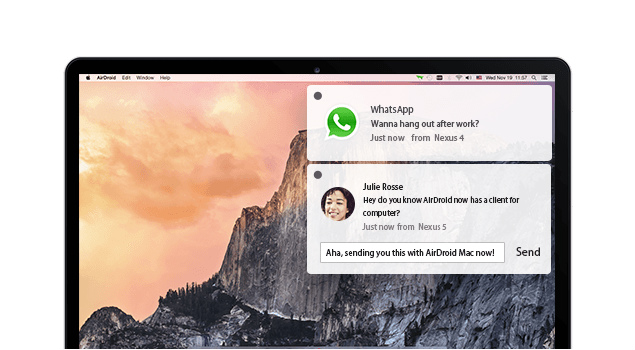
Есть некоторые другие простые вещи, которые вы можете сделать с помощью AirDroid, такие как отправка текстовых сообщений прямо с вашего ПК.
В окне браузера выберите приложение Сообщения .
Все текстовые сообщения на вашем телефоне будут отображаться здесь.
Нажмите Новое сообщение в правом верхнем углу, чтобы создать новый текст. Нажмите Отправить , чтобы отправить его через.
При получении текстовых сообщений вы получите уведомление в браузере.Нажмите на уведомление, чтобы просмотреть текст. Кроме того, вы можете щелкнуть приложение Сообщения , чтобы просмотреть все входящие сообщения.
Вы также можете инициировать вызов с помощью AirDroid на своем ПК, но вызов не передается на ваш компьютер. ПК полезен только как телефонный номеронабиратель.
Нажмите значок телефона в верхней части страницы рядом с панелью поиска на web.airdroid.com.
Наберите номер на клавиатуре. Когда вы начнете набирать номер, справа появится список контактов с похожими номерами.Поэтому вы также можете нажать на контакт, которому хотите позвонить.
Нажмите синюю кнопку Call . Теперь вам придется переключиться на свой телефон Android, чтобы поговорить с человеком. Это досадное ограничение, и мы рекомендуем использовать в качестве обходного пути гарнитуру Bluetooth, сопряженную с телефоном.
AirDroid также не позволяет принимать звонки через компьютер, но вы можете отклонять звонки с помощью текстового сообщения. Когда кто-то звонит, вы увидите всплывающее окно в окне браузера.Нажмите Отклонить , чтобы отключить вызов, или Отклонить с сообщением , чтобы отправить текстовое сообщение абоненту.
AirDroid не идеален для функций, подобных Continuity, но он подходит довольно близко. Если вы используете любые другие приложения для Android, которые позволяют вам совершать телефонные звонки или отправлять текстовые сообщения через ваш компьютер, сообщите нам об этом через комментарии. Для получения дополнительных руководств перейдите в раздел «Как».
Factory Сброс телефона Android с компьютера | Small Business
Дэвид Видмарк Обновлено 08 мая 2019
Сброс настроек телефона или планшета Android можно выполнить с помощью его настроек. Поэтому, если вы продаете свой телефон или отдаете его новому сотруднику, вы можете стереть все его данные, в том числе приложения и настройки, зарегистрированные в вашей учетной записи Google или Gmail, восстановив заводские настройки по умолчанию.
Это почти всегда самый быстрый и простой способ перезагрузить Android — если у вас нет телефона в руке.Если ваше устройство Android было потеряно или украдено, вы можете сбросить его с любого компьютера, используя свою учетную запись Google, при условии, что устройство включено и доступно для WiFi или сотовой сети.
Удаленный сброс Android
Если устройство Android имеет более одного профиля, например телефон, принадлежащий бизнесу, которым пользуются несколько сотрудников, вам потребуется использовать учетную запись Google, которая находится в основном профиле устройства.
Войдите на сайт android.com/find , используя свой аккаунт Google.Если у вас есть доступ к нескольким устройствам с вашей учетной записью, выберите Android, который вы хотите сбросить, в верхней части экрана.
Если ваше устройство потеряно, вы сможете найти его на сайте android.com. Вы заметите, что если устройство включено, его приблизительное местоположение отображается на карте. Само устройство также получает уведомление. На веб-сайте вы можете нажать Play Sound , чтобы звонить телефон в течение пяти минут, даже если он установлен в беззвучный режим или вибрирует.
Выберите Lock , если вы хотите заблокировать Android с помощью вашего PIN-кода, пароля или шаблона. Даже если экран блокировки Android не был включен, вы можете установить его сейчас. Вы также можете добавить сообщение или номер телефона для отображения на экране блокировки на случай, если кто-то найдет ваше устройство и захочет вернуть его вам.
Выберите Стереть , чтобы окончательно удалить все данные на Android. После удаления данных функция «Найти мое устройство» больше не работает.Обратите внимание, что в некоторых случаях данные на SD-карте не всегда могут быть удалены.
Если вы хотите снова использовать устройство Android, включите его и войдите в свою учетную запись Google. Все ваши данные из последней синхронизации, а также ваши приложения и настройки будут восстановлены.
Сброс с помощью настроек Android
Если вы можете разблокировать устройство Android, вы можете сбросить его до заводских настроек без использования компьютера. Это также известно как форматирование устройства или полный сброс.Все на Android, которое делает его лично вашим, включая ваши данные, ваши файлы, загруженные приложения и ваши настройки, будут удалены.
Если вы недавно изменили пароль своей учетной записи Google, вам придется подождать 24 часа , прежде чем вы сможете сбросить настройки устройства.
Подключите ваш Android
Резервное копирование, а затем сброс настроек и Android может занять час или более. Кроме того, если ваш Android настроен на автоматическое резервное копирование в вашу учетную запись Google, он обычно делает это, когда Android подключен к источнику питания.Чтобы сэкономить на стоимости данных сотовой связи, лучше всего выполнять резервное копирование на Android, когда у вас есть хороший сигнал WiFi.
Резервное копирование Android
Для резервного копирования устройства в учетную запись Google откройте Настройки . Настройки можно найти, нажав значок Все приложения в нижней части экрана и прокрутив вниз. Конкретное расположение опции резервного копирования может отличаться. Нажмите значок Search в правом верхнем углу экрана, введите «backup» и затем выберите Backup and Restore .На некоторых телефонах это может быть до учетных записей или до облачных и учетных записей . Точное местоположение зависит от производителя телефона и того, какая у него версия программного обеспечения для Android.
Сбросить ваш Android
Снова нажмите значок поиска и введите «сброс», а затем нажмите Сбросить . Опять же, точное расположение параметров сброса может отличаться. На некоторых Android это будет под общим управлением. На других Android это может быть System , затем Advanced .Найдя параметры сброса, нажмите Сброс к заводским данным или Стереть все данные (сброс к заводским настройкам) , в зависимости от вашей модели. Следуйте инструкциям на экране для завершения сброса.
После завершения сброса вы можете войти на это устройство Android или на новое устройство и использовать свою учетную запись Google для восстановления своих данных и предпочтений.
.
«Мне всегда нужно постоянно работать на компьютере более 6 часов в день, но во многих ситуациях мои друзья или коллеги могут отправлять сообщения, чтобы задать какую-то техническую проблему или другие вещи, на которые мне нужно немедленно ответить. Я чувствую переключение устройства действительно проблематично, особенно когда мой телефон находится вдали от меня. Таким образом, кто-нибудь знает, как просматривать текстовые сообщения Samsung на моем настольном ПК? «
Во многих случаях вы можете захотеть читать или просматривать текстовые разговоры Android прямо на вашем компьютере, верно? Но вы также обнаружите, что не имеете права делать это с помощью простого USB-кабеля, тогда что вы будете делать? Android значительно улучшил безопасность и конфиденциальность.Поэтому, когда вы просто подключаете свои телефоны Samsung, HTC или LG к компьютеру, возможно, вы вообще ничего не видите. Не слишком волнуйтесь об этой ситуации, вот два решения для вашей справки.
Способ 1: чтение текстовых сообщений Android на компьютере с помощью Android SMS Manager
Способ 2: просмотр Android телефона SMS на компьютере с Android восстановления SMS
Способ 1: чтение текстовых сообщений Android на компьютере с помощью Android SMS Manager
Чтобы читать текстовые сообщения Android или отвечать на них на вашем компьютере, вам нужна помощь программного обеспечения Android SMS Manager для Samsung, Huawei, LG, HTC, Sony и т. Д.С его помощью вы можете напрямую отправлять или отвечать на сообщения на компьютере с помощью клавиатуры через простой USB-кабель. А если вы хотите просмотреть текстовый разговор позже, вы можете экспортировать и сохранять эти сообщения на своем компьютере в удобочитаемом формате HTML, CSV или TEXT одним простым щелчком мыши с помощью этой мощной программы.
Теперь, продолжайте читать к следующему содержанию, чтобы узнать подробные шаги.


Шаг 1. Запустите Android SMS Manager
Предположим, что ваш телефон Samsung подключен к компьютеру, и программа также установлена.Затем непосредственно запустите программу, и ваше устройство будет распознано программой. Затем вы увидите подробную информацию о вашем устройстве, будет отображаться в главном интерфейсе.

Шаг 2. Выберите нужные текстовые сообщения
Текстовые сообщения разделены на категории «SMS» на левой боковой панели. Так что просто нажмите на нее, и программа начнет сканировать все текстовые сообщения на вашем телефоне Android. Теперь вы можете просматривать отсканированные сообщения непосредственно в программе.

Шаг 3. Чтение текстовых сообщений Android на компьютере
Если вы хотите просмотреть весь текстовый разговор на своем компьютере, вы можете выбрать нужные текстовые сообщения и нажать кнопку «Экспорт», чтобы экспортировать все сообщения на вашем телефоне Android на компьютер в формате HTML, CSV или TXT, что делает SMS читабельным за компьютером. Кстати, формат BAK и XML для текстовых сообщений не читается на компьютере, поэтому, пожалуйста, выберите нужный формат вывода.
После этого вы можете напрямую открыть файл и прочитать разговор, не подключая ваше устройство к ПК, как вам нравится.
Читайте также: Как распечатать текстовые сообщения с телефонов Android
Путь 2: Просмотр Android-телефона SMS на компьютере с Android SMS Recovery
Чтобы экспортировать и просматривать текстовые сообщения Android на ПК или компьютере Mac, вы также можете использовать программное обеспечение Android для восстановления SMS — Coolmuster Lab.Fone для Android. Это инструмент для восстановления данных Android, который позволяет извлекать всю историю звонков, контакты, текстовые сообщения, фотографии, видео, музыку, документы и многое другое, включая удаленные, из всех устройств Android.Все восстановленные текстовые сообщения будут сохранены в формате HTML или TXT на компьютере, чтобы вы могли просматривать их напрямую.
Бесплатно загрузите программу Android SMS Recovery и попробуйте ее.


Шаг 1. Запустите программу восстановления на вашем компьютере. Подключите устройство Android к тому же компьютеру с помощью USB-кабеля. Программное обеспечение автоматически распознает ваш телефон Android.
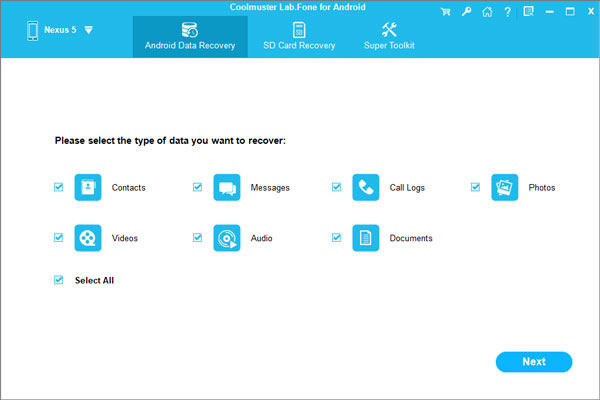
Шаг 2. Выберите категорию «Сообщения» и нажмите кнопку «Далее».Затем программа начинает сканирование подключенного телефона, чтобы найти все потерянные и текущие текстовые сообщения в телефоне. Потерянные отображаются красным цветом.
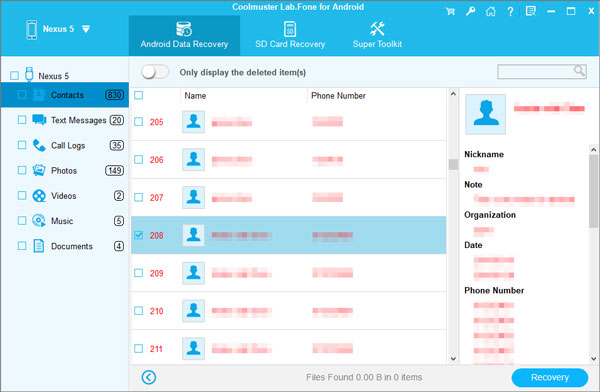
Шаг 3. Просмотрите и выберите текстовые сообщения, которые вы хотите экспортировать на компьютер, и сразу нажмите кнопку « Восстановить ». Затем все выбранные текстовые сообщения будут сохранены на компьютере в удобочитаемом формате. И вы можете читать сообщения Android прямо на компьютере, если это необходимо.
Слова в конце:
Теперь у вас есть 2 способа просмотра текстовых сообщений Android на компьютере — Windows PC или Mac.Пожалуйста, выберите предпочитаемый способ чтения Android SMS на компьютере без проблем. Если у вас есть какие-либо вопросы о программе или действиях, пожалуйста, оставьте их в разделе комментариев ниже, мы постараемся сделать все, чтобы решить ваши проблемы как можно скорее.
Статьи по теме :
Резервное копирование и восстановление текстовых сообщений Android
Как восстановить контакты с Android SIM-карты?
Как распечатать текстовые сообщения от Samsung Galaxy Note
Советы по передаче SMS-сообщений с Samsung Galaxy Note на ПК
Как включить отладку по USB на Android с разбитым экраном
Отправка текстовых сообщений с Mac на телефоны
,